หน่วยความจำหลัก (RAM) แรม

RAM ย่อมาจาก (Random Access Memory) เป็นหน่วยความจำหลักที่จำเป็น หน่วยความจำ ชนิดนี้จะสามารถเก็บข้อมูลได้ เฉพาะเวลาที่มีกระแสไฟฟ้าหล่อเลี้ยงเท่านั้นเมื่อใดก็ตามที่ไม่มีกระแสไฟฟ้า มาเลี้ยง ข็อมูลที่อยู่ภายในหน่วยความจำชนิดจะหายไปทันที หน่วยควมจำแรม ทำหน้าที่เก็บชุดคำสั่งและข้อมูลที่ระบบคอมพิวเตอร์กำลังทำงานอยู่ด้วย ไม่ว่าจะเป็นการนำเข้าข้อมูล (Input) หรือ การนำออกข้อมูล (Output) โดยที่เนื้อที่ของหน่วยความจำหลักแบบแรมนี้ถูกแบ่งออกเป็น 4 ส่วน คือ
1. Input Storage Area เป็นส่วนที่เก็บข้อมูลนำเข้าที่ได้รับมาจากหน่วยรับข้อมูลเข้าโดย ข้อมูลนี้จะถูกนำไปใช้ในการประมวลผลต่อไป
2. Working Storage Area เป็นส่วนที่เก็บข้อมูลที่อยู่ในระหว่างการประมวลผล
3. Output Storage Area เป็นส่วนที่เก็บผลลัพธ์ที่ได้จากการประมวลผล ตามความต้องการของผู้ใช้ เพื่อรอที่จะถูกส่งไปแสดงออก ยังหน่วยแสดงผลอื่นที่ผู้ใช้ต้องการ
4. Program Storage Area เป็นส่วนที่ใช้เก็บชุดคำสั่ง หรือโปรแกรมที่ผู้ใช้ต้องการจะส่งเข้ามา เพื่อใช้คอมพิวเตอร์ปฏิบัติตามคำสั่ง ชุดดังกล่าว หน่วยควบคุมจะทำหน้าที่ดึงคำสั่งจากส่วน นี้ไปที่ละคำสั่งเพื่อทำการแปลความหมาย ว่าคำสั่งนั้นสังให้ทำอะไร จากนั้นหน่วยควบคุม จะไปควบคุมฮาร์ดแวร์ที่ต้องการทำงานดังกล่าวให้ทำงานตามคำสั่งนั้นๆ
ความเร็วของ RAM คิดกันอย่างไร
ที่ตัว Memorychip จะมี เลขรหัส เช่น HM411000-70 ตัวเลขหลัง (-) คือ ตัวเลขที่บอก ความเร็วของ RAM ตัวเลขนี้ เรียกว่า Accesstime คือ เวลาที่เสียไป ในการที่จะเข้าถึงข้อมูล หรือ เวลาที่แสดงว่า ข้อมูลจะถูก ส่งออกไปทาง Data busได้เร็วแค่ไหน ยิ่ง Access time น้อยๆ แสดงว่า RAM ตัวนั้น เร็วมาก
ตารางค่า Access time บน Chip
| Access time(ns) | ตัวเลขที่พบบน Memory chip |
250 | 25 |
200 | 20 |
150 | 15 |
120 | 12 |
100 | 10 |
85 | 85 |
80 | 8,80 |
70 | 7,70 |
65 | 65 |
60 | 6,60 |
53 | 53 |
ความเร็วของ RAM เรียกว่า Cycle time ซึ่งมีหน่วยเป็น ns โดย Cycle time เท่ากับ Read/Write cycle time (เวลาที่ในการส่งสัญญาณติดต่อ ว่าจะอ่าน/เขียน RAM) รวมกับ Access time และ Refresh time
โดยทั่วไป RAM จะต้องทำการตอบสนอง CPU ได้ในเวลา 2 clock cycle หรือ 2 คาบ หาก RAM ตอบสนองไม่ทัน RAM จะส่งสัญญาณ /WAIT บอก CPU ให้ คอย คือ การที่ CPU เพิ่ม clock cycle ซึ่งช่วงเวลานี้เรียกว่า WAIT STATE
วิธีที่ใช้ในการแก้ไข WAIT STATE
1. เทคนิค INTERLEAVE
เทคนิคนี้เป็นการลดปัญหาเรื่อง Refresh time เพราะในการทำงานของ RAM จะเห็นว่าใน การติดต่อกับ Memory 1 address จะใช้เวลา 1 cycle time ในการที่ CPU ติดต่อ กับ Memory ในแต่ละครั้ง จะติดต่อเป็น block คือ หลาย Address เรียงต่อกัน จากความจริง ข้อนี้ เทคนิคการ Interleave จึงเกิดขึ้น โดยหลักการที่จะทำให้ Cycle time เหลื่อมกันเกิดจน Cycle time ใหม่ที่แคบลง
การสลับ Bank ของ Memory โดย Bank บล็อกหนึ่งจะมี Memory address เป็นเลขคี่ อีก Bank จะเป็นเลขคู่ เวลา CPU ติดต่อสลับไปสลับมาใน 2 Bank เพราะฉะนั้นต้องใส่ Memory ให้เต็ม Bank เป็นจำนวนคู่ เช่น 2 Bank หรือ 4 Bank ถ้า Memory ขนาดเท่ากัน คนที่ใส่ Memory ทั้งหมดไว้ใน Bank เดียว จะทำงานได้ช้ากว่า คนที่แบ่ง Memory ใส่เป็น 2 Bank แต่ Bank ก็จะ เหลือน้อยด้วย
2. วิธีการ Page Mode
วิธีการนี้จะต้องใช้ RAM พิเศษ คือ Paged RAM โดย Memory จะถูกมองว่า แบ่ง เป็นกลุ่ม หรือ Page หลาย Page ในการติดต่อกับ Memory ที่ Address อยู่ใน Page เดียวกัน ต่อๆ ไป โดยไม่ต้องมี Wait State แต่ถ้ามีการติดต่อกับ Page อื่น จะมี Wait State เหมือนเดิม
3. Cache Memory Memory
ส่วนนี้จะถูกรวมกับ CPU ซึ่งก็คือ Internal Cache แต่ถ้าเอามาติดบนเมนบอร์ด จะเรียกว่า External Cache ก็คือ RAM นั่นเอง แต่ความเร็วจะสูงมาก ทำให้ไม่มีภาวะ Wait State วิธีการก็คือ พยายามให้ CPU ติดต่อกับ Cache ซึ่งเป็น SRAM ความเร็วสูงก่อน เพราะ ไม่มีภาวะ WaitState โดยจะมีวงจร Cache controller ซึ่งเป็น ตัวจัดการ Cache โดยมันจะตัด บล็อกข้อมูลจาก main memory ประมาณบล็อกละ 2-4 KB มาใส่ไว้ใน Cache พอ CPU ติดต่อ Memory ก็จะมาดูใน Cache ก่อนว่ามีข้อมูลที่ต้องการหรือไม่ ถ้าไม่มีก็จะไปเอาจาก Main memory ความสำคัญของ Cache คือ การตัดบล็อกมาให้ถูกตามความต้องการของ CPU โดย Cache controller จะใช้วิธีการ Random แต่ Random อย่างมีหลักการ คือ CPU มักต้องการ ข้อมูลที่ต่อเนื่องกัน เพราะฉะนั้น Cache จะตัดข้อมูลบล็อกถัดไปมาเก็บไว้ การ Random แบบนี้ให้ความแม่นยำถึง 80% ทีเดียว คือ ไม่มีภาวะ Wait State เป็นเวลา 80% ของเวลาที่ใช้ ทำงานทั้งหมด
การ Check Parity
การเช็ค Parity เป็นการ เพิ่มบิตพิเศษเข้าไปอีก 1 บิต ให้กับทุกๆ 8 บิต ของข้อมูล จนกลายเป็น 9 บิต บิตที่เพิ่มขึ้นไม่ใช่ข้อมูล แต่ใส่เพื่อตรวจสอบว่า ข้อมูลมีความผิดพลาดหรือไม่ โดยใช้หลักการนับขำนวนบิตข้อมูลที่มีค่าเป็น 1 ในทุกๆ 8 บิต การเข็ค Parity นี้แบ่งได้ 2 วิธี คือ Odd Parity (Parity คี่) และ Even Parity (Parityคู่)
สำหรับวิธี Odd Parity จะทำการนับจำนวนบิตที่เป็น 1 ใน 8 บิตว่ามีจำนวนเป็นคู่ หรือเป็นคี่ โดยมี IC 74LS280 ทำหน้าที่เป็นตัวสร้าง Parity และ เป็นตัวตรวจสอบ ถ้า 74LS280 นับจำนวน 1 ใน 8 บิตได้ เป็นจำนวนคู่ที่ Parity bit จะถูกเซ็ตให้เป็น 1 เพื่อให้จำนวนของ 1 ใน 9 บิต (รวม Parity bit ด้วย) เป็นจำนวนคี่ แต่ถ้านับจำนวนของ 1 ใน 8 บิต ได้เป็นเลขคี่ Parity bit จะถูกเซ็ตให้เป็น 0 เพื่อให้จำนวนของ 1ใน 9 บิต รวมเป็นเลขคี่ ถ้าวิธ ีEven Parity ก็จะทำใน ทางกลับกัน คือพยายามเซ็ต Parity ให้จำนวนของ 1 ใน 9 บิตเป็นจำนวนคู่
Parity bit จะถูกสร้างตอน เขียนข้อมูลลงใน RAM และจะถูกตรวจสอบ เมื่อมีการ อ่านข้อมูลจาก RAM เช่น ถ้าข้อมูลเป็น 11001010 ด้วยวิธี Odd Parity จะ เซ็ต Parity bit เป็น 1 แต่ถ้าตอนอ่านข้อมูลเกิดการเปลี่ยนแปลงเป็น 10001010 โดย Odd Parity ยังคงเป็น 1 ก็จะแสดง ว่ามีการผิดพลาดเกิดขึ้น IC 74LS280 จะทำการสร้างสัญญาณไปบอกให้ CPU เกิดการ Halt และแสดงข้อความรายงานทางหน้าจอในแบบต่างๆ เช่น PARITY ERROR SYSTEM HALT
ข้อเสียของการใช้ Parity bit คือ เสียเวลา และไม่ได้ประโยชน์เท่าไรนัก เพราะไม่ สามารถบอกได้ว่าผิดที่ตำแหน่งไหน และแก้ไขข้อผิดพลาดไม่ได้ บอกได้แค่ว่ามีความผิดพลาด เกิดขึ้นเท่านั้น ยิ่งกว่านั้น ถ้าสมมติ ข้อมูลเกิดผิดพลาดทีเดียว 2 บิต เช่น 10001001 เปลี่ยนเป็น 10101011 เราก็ไม่สามารถเช็คข้อผิดพลาดโดยใช้วิธี Parity ได้
เมื่อรู้การทำงานของ RAM แล้ว เราก็จะมาดู ประเภทของ RAM ที่มีใช้กันอยู่
1. DIP (Dual In-line Package) เป็นแบบพื้นฐานที่ใช้กัน เพราะ DIP คือ RAM ที่อยู่ในรูปแบบของ IC (Integrate Circuit ) หรือ Memory chip การใช้งาน หรือติดตั้ง RAM ชนิดนี้ทำได้โดยการติดลงบน ซ็อคเก็ตของ DIP เท่าที่เมนบอร์ดเตรียมไว้ให้ นั่นหมายความว่า ยิ่งความต้องการติด DIP มากๆ เมนบอร์ดก็ต้องมีซ็อคเก็ตไว้ให้มากๆ ผลก็คือ ใช้พื้นที่เปลือง และทำให้เมนบอร์ดใหญ่มาก ในการติด DIP ยังต้องระมัดระวังด้วย เพราะ Pin บอบบาง งอง่าย หักง่าย ทั้งยัง เสียเวลาในการติด
2. SIPP (Single In-line Pin Package) จะลดความยุ่งยากของการติดตั้ง RAM แบบ DIP ลง โดยติดลงบนแผ่น PCB (Printed Circuit Board) ซะก่อน SIPP เป็นแผ่น PCB ที่มี Pin ซึ่งเหมือนขาของ IC แต่ Pin ของ SIPP จะมีเพียงแถวเดียวเรียงไปตามแนวยาวของแผ่น PCB การติดตั้ง SIPP ที่มีลักษณะเป็นรูกลมเรียงหนึ่งเป็นแถวยาวมีจำนวนรูเท่ากับ Pin ของ SIPP พอดี ประหยัดเนื้อที่บนเมนบอร์ด และติดตั้งง่ายกว่า DIP มาก
3. SIMM (Single In-line Memory Module) รูปร่างหน้าตา จะคล้ายกับ SIPP แต่ต่าง ส่วนที่จะต่อกับ ซ็อคเก็ตบนเมนบอร์ด จาก Pin เป็นแบบ Edge Connector คือเป็น ลายวงจรเรียง กันเป็นซี่ตามขอบของ PCB ในแนวยาว ลักษณะเหมือนกับ ที่เห็นตามการ์ดต่างๆ แต่ในการติดตั้ง SIMM จะไม่ใช้การเสียบลงไปตรงๆ เหมือนการ์ดทั่วไป แต่จะเสียบลงแบบเอียงๆแล้วดันSIMM ไปด้านข้างเพื่อให้ กลไกบนซ็อคเก็ตทำการล็อก SIMM เอาไว้ การใช้ Edge connector ในSIMM ก็เพื่อตัดปัญหาเรื่องหน้าสัมผัสของ Pin กับซ็อคเก็ต
SIMM ที่ถูกผลิตออกมาจะแบ่งได้เป็นชนิดต่างๆ ตามความกว้างของข้อมูลของ SIMM แต่ละโมดูล คือ ชนิด 8 บิต, 16 บิต, 32 บิต การจัดวางลำดับของ Edge connector จะมีมาตรฐาน กลางที่ใช้กันอยู่
4. DIMM (Dual In-line Memory Module) เป็น RAM ชนิดใหม่ และถูกกำหนด ให้เป็นมาตรฐานกลางโดย JEDEC (Joint Electron Device Engineering Council) ลักษณะโดย ทั่วไป จะคล้าย SIMM แต่จะมี 168 Pin (ข้างละ 84 pin )
Module ของ RAM
RAM ที่เรานำมาใช้งานนั้นจะเป็น chip เป็น ic ตัวเล็กๆ ซึ่งส่วนที่เรานำมาใช้เป็นน่วยความจำหลัก จะถูกบัดกรีติดอยู่บนแผงวงจร หรือ Printed Circuit Board เป็น Module ซึ่งมีหลัก ๆ อยู่ 2 Module คือ SIMM กับ DIMM
SIMM หรือ Single In-line Memory Module
โดยที่ Module ชนิดนี้ จะรองรับ datapath 32 bit โดยทั้งสองด้านของ circuit board จะให้สัญญาณ เดียวกัน
ความเป็นมาของ SIMM RAM
ในยุคต้น ๆ ที่คอมพิวเตอร์เริ่มใช้งานกันอย่างแพร่หลายมากขึ้น ซึ่งส่วนมากมักเป็นคอมพิวเตอร์ ระดับบุคคล (prosonal computer:PC) ใช้ซีพียู 8088 หรือ 80286 หน่วยความจำ DRAM ถูกออกแบบให้ บรรจุอยู่ในแพคเกจแบบ DIP (dual in-line package) หรือที่เรียกว่าแบบตีนตะขาบเหมือนกับไอซีที่ใช้งานกันทั่วไป การใช้งานหน่วยความจำแบบนี้ จึงต้องมีการจัดสรรพื้นที่มากพอสมควร บนเมนบอร์ด ถ้าเคยเปิดฝาเรื่องดูภายในก็จะเห็นซ็อกเก็ตไอซีเหล่านี้ เรียงกันเป็นแถวเต็มไปหมด
การเพิ่มหน่วยความจำชนิดนี้ทำได้ง่าย เพี่ยงแต่ซื้อ DRAM ตามขนาดความจุที่ต้องการมา เสียบลงใน ซ็อกเก็ตที่เตรียมไว้ และทำการติดตั้งจั๊มเปอร์อีกบางตัวหรือบางเครื่องอาจเพียงตั้งค่าในซอตฟ์แว ร์ ไบออส (BIOS) ของเครื่องใหม่ เป็นอันเรียบร้อยใช้งานได้ทันที
ครั้งเมื่อเวลาผ่านไปเทคโนโลยีก้าวหน้าขึ้น เทคนิคการแพคเกจชิพไอซีลงบนตัวถังทันสมัยมากขึ้น และเป็นที่รู้จักกันดีกับเทคโนโลยี อุปกรณ์ติดพื้นผิว ทำให้การติดตั้งหน่วยความจำหรือเพิ่มหน่วยความจำ ทำได้ยากขึ้นและต้องมีเครื่องมือเฉพาะ จึงได้มีการคิดค้น วิธีการใหม่ โดยการนำเอาตัวไอซี DRAM แบบ ติตั้งบนพื้นผิวไปติดบนแผงวงจรแผ่นเล็ก ๆ ก่อน แล้วจึงเดินลายทองแดงต่อขาจากตัวไอซี DRAM ออกมา และแยกเป็นขาเชื่อมต่อเอาไว้เมื่อต้องการจะติดตั้งก็นำเปเสียบลงในซ็อกเก็ต ที่เตรียมไว้บนเมนบอร์ดได้ทันที โมดูลหน่วยความจำแบบนี้มีชื่อเรียกว่า ซิพแรม (SIP RAM : Single In-line Package RAM) แรมชนิดนี้จะมี 30 ขา
การพัฒนายังไม่หยุดเพียงเท่านี้ เพื่อความสะดวกในการใช้งานมากขึ้น จึงได้มีการออกแบบซ็อกเก็ต สำหรับหน่วยความจำชั่วคราว แบบใหม่ โดยออกแบบในลักษณะคอนเน็กเตอร์ที่ส่วนของลายทองแดงบนแผ่น วงจรของซิพแรมโดยตรง ทำให้สามารถตัดขาที่ยื่นออกมา จากตัวโมดูลได้ ดังนั้นจึงได้มีการตั้งชื่อเรียกใหม่ว่า แบบซิมแรม (SIMM RAM : Single In-line Memory Module RAM) ซิพแรมมีขาต่อใช้งาน 30 ขา เช่นเดียวกับซิมแรม และสัญญาณที่ต่อใช้งานแต่ละขาก็เหมือนกันด้วย
DIMM หรือ Dual In-line Memory Module
โดย Module นี้เพิ่งจะกำเนิดมาไม่นานนัก มี datapath ถึง 64 บิต โดยทั้งสองด้านของ circuite board จะให้สัญญาณที่ต่างกัน ตั้งแต่ CPU ตระกูล Pentium เป็นต้นมา ได้มีการออกแบบให้ใช้งานกับ datapath ที่มากว่า 32 bit เพราะฉะนั้น เราจึงพบว่าเวลาจะใส่ SIMM RAM บน slot RAM จะต้องใส่เป็นคู่ ใส่โดด ๆ แผง เดียวไม่ได้
Memory Module ปัจจุบันมีอยู่ 3 รูปแบบคือ 30-pin, 72-pin, 168-pin ที่นิยมใช้ในเวลานี้คือ 168-pin
รายละเอียดของ RAM แต่ละชนิด
Parity จะมีความสามารถในการตรวจสอบความถูกต้องของ ข้อมูล โดยจะมี bit ตรวจสอบ 1 ตัว ถ้าพบว่ามีข้อมูลผิดพลาด ก็จะเกิ system halt ในขณะที่แบบ Non-Parity จะไม่มีการตรวจสอบ bit นี้ Error Cheching and Correcting (ECC) หน่วยความจำแบบนี้ ได้พัฒนาขึ้นมาอีกระดับหนึ่ง เพราะนอกจากจะตรวจสอบว่ามีข้อมูลผิดพลาดได้แล้ว ยังสามารถแก้ไข bit ที่ผิดพลาดได้อีกด้วย โดยไม่ ทำให้ system halt แต่หากมีข้อมูลผิดพลาดมาก ๆ มันก็มี halt ได้เหมือนกัน สำหรับ ECC นี้จะเปลือง overhead เพื่อเก็บข้อมูล มากว่าแบบ Parity ดังนั้น Performance ของมันจึงถูกลดทอนลงไปบ้าง
ชนิดและความแตกต่างของ RAM
Dynamic Random Access Memory (DRAM)
DRAM จะทำการเก็บข้อมูลในตัวเก็บประจุ (Capaciter) ซึ่งจำเป็นต้องมีการ refresh เพื่อ เก็บข้อมูล ให้คงอยู่โดยการ refresh นี้ทำให้เกิดการหร่วงเวลาขึ้นในการเข้าถึงข้อมูล และก็เนื่องจากที่มันต้อง refresh ตัวเองอยู่ตลอดเวลานี้เองจึงเป็นเหตุให้ได้ชื่อว่า Dynamic RAM
Staic Random Access Memory (SRAM)
จะต่างจาก DRAM ตรงที่ว่า DRAM ต้องทำการ refresh ข้อมูลอยู่ตลอดเวลา แต่ในขณะที่ SRAM จะเก็บข้อมูล นั้น ๆ ไว้ และจำไม่ทำการ refresh โดยอัตโนมัติ ซึ่งมันจะทำการ refresh ก็ต่อเมื่อ สั่งให้มัน refresh เท่านั้น ซึ่งข้อดีของมันก็คือความเร็ว ซึ่งเร็วกว่า DRAM ปกติมาก แต่ก็ด้วยราคาที่สูงว่ามาก จึงเป็นข้อด้อยของมัน
Fast Page Mode DRAM (FPM DRAM)
FPM นั้น ก็เหมือนกับ DRAM เพียงแต่ว่า มันลดช่วงการหน่วงเวลาขณะเข้าถึงข้อมูลลง ทำให้ มันมีความเร็วในการเข้าถึงข้อมูล สูงกว่า DRAM ปกติ ซึ่งโดยที่สัญญาณนาฬิกาในการเข้าถึงข้อมูล จะเป็น 6-3-3-3 (Latency เริ่มต้นที่ 3 clock พร้อมด้วย 3 clock สำหรับการเข้าถึง page) และสำหรับ ระบบแบบ 32 bit จะมีอัตราการส่งถ่ายข้อมูลสูงสุด 100 MB ต่อวินาที ส่วนระบบแบ 64 bit จะมีอัตรา การส่งถ่ายข้อมูลที่ 200 MB ต่อววินาที เช่นกัน ปัจจุบันนี้ RAM ชนิดนี้แทบจะหมดไปจากตลาดแล้วแต่ ยังคงมีให้เห็นบ้าง และมักมีราคา ที่ค่อนข้างแพงเมื่อเที่ยบกับ RAM รุ่นใหม่ ๆ เนื่องจากที่ว่าปริมาณใน ท้องตลาดมีน้อยมาก ทั้ง ๆ ที่ยังมีคนต้องการใช้แรมชนิดนี้อยู่
Extended-Data Output (EDO) DRAM
หรือเรียกอีกชื่อหนึ่งก็คือ Hyper-Page Mode DRAM ซึ่งพัฒนาขึ้นอีกระดับหนึ่ง โดยการที่มันจะอ้างอิง ตำแหน่งที่อ่านข้อมูล จากครั้งก่อนไว้ด้วย ปกติแล้วการดึงข้อมูลจาก RAM ณ ตำแหน่งใด ๆ มักจะดึงข้อมูล ณ ตำแหน่งที่อยู่ใกล้ ๆ จากการดึงก่อนหน้านี้ เพราะฉะนั้น ถ้ามีการอ้งอิง ณตำแหน่งเก่าไว้ก่อน ก็จะทำให้ เสียเวลาในการเข้าถึงตำแหน่งน้อยลง และอีกทั้งมันยังลดช่วงเวลาของ CAS latency ลงด้วย และด้วย ความสามารถนี้ ทำให้การเข้าถึงข้อมูลดีขึ้นกว่าเดิมกว่า 40% เลยทีเดียว และมีความสามารถโดยรวมสูงกว่า FPM กว่า 15% EDO จะทำงานได้ดีที่ 66 MHzด้วย timming 5-2-2-2 และก็ยังทำงานได้ดีเช่นกัน แม้จะใช้งานที่ 83 MHz ด้วย Timming นี้และหากว่า chip EDO นี้ มีความเร็วที่สูงมากพอ (มากว่า 50ns) มันจะ สามารถใช้งานได้ ณ 100 MHz ที่ Tomming 6-3-3-3 ได้อย่างสบาย อัตราการส่งถ่ายข้อมูลสูงสุด ของ DRAM ชนิดนี้อยู่ที่ 264 MB ต่อวินาที EDO RAM ในปัจจุบันนี้ไม่เป็นที่นิยมใช้แล้ว
Burst EDO (BEDO) DRAM
BEDO ได้เพิ่มความสามารถขึ้นมาจาก EDO เดิม คือ Burst Mode โดยหลังจากที่มันได้ address ที่ ต้องการ adress แรกแล้วมันก็จะทำการ generate อีก 3 address ขึ้นทันที ภายใน 1 สํญญาณนาฬิกา ดังนั้น จึงตัดช่วงเวลาในการรับ adress ต่อไป เพราะฉะนั้น Timming ของมันจึงเป็น 5-1-1-1 ณ 66 MHz BEDO ไม่เป็นที่แพร่หลาย และได้รับความนิยมเพียงระยะเวลาสั้น ๆ เนื่องจากว่าทาง Intel ตัดสินใจใช้ SDRAM แทน EDO และไม่ได่ใช้ BEDO เป็นส่วนประกอบในการพัฒนา chipset ของตน ทำให้บริษัทผู้ผลิต ต่าง ๆ หันมาพัฒนา SDRAM แทน
Synchronous DRAM (SDRAM) SDRAM
จะต่างจาก DRAM เดิมตรงที่มันจะทำงานสอดคล้งกับสัญญาณนาฬิกา สำหรับ DRAM เดิมจะ ทราบตำแหน่งที่อ่าน ก็ต่อเมื่อเกิดทั้ง RAS และCAS ขึ้น แล้วจึงทำการไปอ่านข้อมูลโดยมีช่วงเวลาในการ เข้าถึงข้อมูล ตามที่เรามักจะได้เห็นบนตัว chip ของตัว RAM เลย เช่น -50, -60, -80 โดย -50 หมายถึง ช่วงเวลาเข้าถึง ใช้เวลา 50 นาโนวินาทีเป็นต้น แต่ว่า SDRAM จะใช้สัญญาณนาฬิกาเป็นตัวกำหนดการ ทำงานโดยจะใช้ความถี่ของสัญญาณเป็นตัวระบุ SDRAM จะทำงานตามสัญญาณนาฬิกาขาขึ้นเพื่อรอรับ ตำแหน่งข้อมูล ที่ต้องการให้มันอ่าน แล้วจากนั้นมันก็จะไปค้นหาให้ และให้ผลลัพธ์ออกมาหลังจากได้รับ ตำแหน่งแล้ว เท่ากับค่าของ CAS เช่น CAS 2 ก็คือ หลังจากรับตำแหน่งที่อ่านแล้วมันจะให้ผลลัพธ์ออกมา ภายใน 2 ลูกของสัญญาณนาฬิกา SDRAM จะมี Timming เป็น 5-1-1-1 ซึ่งแน่ มันเร็วพอ ๆ กันกับ BEDO RAM เลยที่เดียว แต่ว่ามันสามารถทำงานได้ ณ 100 MHz หรือมากว่า และมีอัตราการส่งถ่าย ข้อมูลสูงสุดที่ 528 MB ต่อวินาที
DDR SDRAM (หรือ SDRAM II)
DDR RAM นี้แยกออกมาจาก SDRAM โดยจุดที่ต่างกันหลัก ๆ ของทั้งสองชนิดนี้คือ DDR SDRAM นี้สามารถที่จะใช้งานได้ทั้งขาขึ้น และขาลง ขแงสัญญาณนาฬิกาเพื่องส่งถ่ายข้อมูล นั่นก็ทำให้อัตราส่งถ่าย เพิ่มขึ้นได้ถึงเท่าตัว ซึ่งมีอัตราการส่งถ่ายข้อมูลสูสุดถึง 1 G ต่อวินาทีเลยทีเดียว
Rambus DRAM (RDRAM)
ชื่อของ RAMBUS เป็นเครื่องหมายการค้าของบริษัท RAMBUS Inc. ซึ่งตั้งมาตั้งแต่ยุค 80 แล้ว เพราะฉะนั้นชื่อนี้ ก็ไม่ได้เป็นชื่อที่ ใหม่อะไรนัก โดยปัจจุบันได้เอาหลักการของ RAMBUS มาพัฒนาใหม่ โดยการลด pin รวม static buffer และทำการปรับแต่งทาง interface ใหม่ DRAM ชนิดนี้ จะสามารถ ทำงานได้ทั้งขอบขาขึ้น และลงของสัญญาณนาฬิกา และเพียงช่องสัญญาณเดียว ของหน่วยความจำ แบบ RAMBUS นี้ มี Performance มากกว่าเป็น 3 เท่า จาก SDRAM 100 MHz แล้ว และเพียงแค่ช่อง สัญญาณเดียวนี้ก็มีอัตราการส่งถ่ายข้องมูลสูงถึง 1.6 G ต่อวินาที ถึงแม้ว่าเวลาในการเข้าถึงข้อมูลแบบ สุ่มของ RAM ชนิดนี้จะช้า แต่การเข้าถึงข้อมูลแบบต่อเนื่องจะเร็วมาก ๆ ซึ่งกาว่า RDRAM นี้มีการพัฒนา Interface และมี PCB (Printed Circuit Board) ที่ดี ๆ แล้วละก็รวมถึง Controller ของ Interface ให้ สามารถใช้งานได้ถึง 2 ช่องสัญญาณแล้วมันจะมีอัตราการส่งถ่ายข้อมูลเพิ่มเป็น 3.2 G ต่อวินาที และหากว่าสามารถใช้ได้ถึง 4 ช่องสัญญาณก็จะสามารถเพิ่มไปถึง 6.4 G ต่อวินาที
Synchronous Graphic RAM (SGRAM)
SGRAM นี้ก็แยกออกมาจาก SDRAM เช่นกันโดยมันถูกปรับแต่งมาสำหรับงานด้าน Graphics เป็นพิเศษแต่โดยโครงสร้างของ Hardware แล้ว แทยไม่มีอะไรต่างจาก SDRAM เลย เราจะเห็นจากบาง Graphic Card ที่เป็นรุ่นเดียวกัน แต่ใช้ SDRAM ก็มี SGRAM ก็มี เช่น Matrox G200 แต่จุดที่ต่างกัน ก็คือ ฟังก์ชัน ที่ใช้โดย Page Register ซึ่ง SG สามารถทำการเขียนข้อมูลได้หลาย ๆ ตำแหน่ง ในสัญญาณนาฬิกาเดียว ในจุดนี้ทำให้ความเร็วในการแสดงผล และ Clear Screen ทำได้เร็วมาก และยังสามารถ เขียนแค่ บาง bit ในการ word ได้ (คือไม่ต้องเขียนข้อมูลใหม่ทั้งหมดเขียนเพียงข้อมูลที่เปลี่ยนแปลง เท่านั้น) โดยใช้ bitmask ในการเลือก bit ที่จะเขียนใหม่สำหรับงานโดยปกติแล้ว SGRAM แทบจะไม่ ให้ผลที่ต่างจาก SDRAM เลย มันเหมาะกับงานด้าน Graphics มากกว่า เพราะความสามารถที่ แสดงผลเร็วและ Clear Screen ได้เร็วมันจึงเหมาะกับใช้บน Graphics Card มากกว่า ที่จะใช้บน System
Video RAM (VRAM)
VRAM ชื่อก็บอกแล้วว่าทำงานเกี่ยวกกับ Video เพราะมันถูกออกแบบมาใช้บน Dispaly Card โดย VRAM นี้ก็มีพื้นฐานมาจาก DRAM เช่นกัน แต่ที่ทำให้มันต่างกันก็ด้วยกลไกการทำงานบางอย่าง ที่เพิ่มเข้ามา โดยที่ VRAM นั้น จะมี serial port พิเศษเพิ่มขึ้นมาอีก 1หรือ 2 port ทำให้เรามองว่ามันเป็น RAM แบบ พอร์ทคู่ (Dual-Port) หรือ ไตรพอร์ท (Triple-Port) Parallel Port ซึ่งเป็น Standard Interface ของมัน จะถูกใช้ในการติดต่อกับ Host Processor เพื่อสั่งการให้ ทำการ refresh ภาพขึ้นมาใหม่ และ Seral Port ที่เพิ่มขึ้นมา จะใช้ในการส่งข้อมูลภาพออกสู่ Display
Windowns RAM (WRAM)
WRAM นี้ ดู ๆ ไปล้วเหมือนกับว่า ถูกพัฒนาโดย Matrox เพราะแทบจะเป็นผู้เดียวที่ใช้ RAM ชนิดนี้ บน Graphics Card ของตน (card ตระกูล Millenium และ Millenium II แต่ไม่รวม Millenium G200 ซึ่งเป็น ซึ่งใช้ SGRAM ) แต่ในปัจจุบันก็เห็นมีของ Number 9 ที่ใช้ WRAM เช่นกัน ในรุ่น Number 9 Revolutuon IV ที่ใช้ WRAM 8M บน Crad WRAM นี้โดยรวมแล้วก็เหมือน ๆ กับ VRAM จะต่างกันก็ตรงที่ มันรองรับ Bandwith ที่สูงกว่า อีกทั้งยังใช้ระบบ Double-Buffer อีกด้วย จึงทำให้มันเร็วกว่า VRAM อีกมากทีเดียว
DRAM
 | คือ เมโมรี่แบบธรรมดาที่สุด ซึ่งความเร็วขึ้นอยู่กับค่า Access Time หรือเวลาที่ใช้ในการเอาข้อมูลในตำแหน่งที่เราต้องการออกมาให้ มีค่าอยู่ในระดับนาโนวินาที (ns) ยิ่งน้อยยิ่งดี เช่น ชนิด 60 นาโนวินาที เร็วกว่าชนิด 70 นาโนวินาที เป็นต้น รูปร่างของ DRAM เป็น SIMM 8 บิต (Single-in-line Memory Modules) มี 30 ขา DRAM ย่อมาจาก Dynamic Random Access Memory |
Fast Page DRAM
 | ปกติแล้วข้อมูลใน DRAM จึงถูกเก็บเป็นชุด ๆ แต่ละชุดเรียกว่า Page ถ้าเป็น Fast Page DRAM จะเข้าถึงข้อมูลได้เร็วกว่าปกติสองเท่าถ้าข้อมูลที่เข้าถึงครั้งที่แล้ว เป็นข้อมูลที่อยู่ใน Page เดียวกัน Fast Page DRAM เป็นเมโมรี่ SIMM 32 บิตมี 72ขา (Pentium มีดาต้าบัสกว้าง 64 บิตดังนั้นจึงต้องใส่ SIMM ทีละสองแถวเสมอ) |
EDO RAM
 | EDO Ram นำข้อมูลขึ้นมาเก็บไว้ใน Buffer ด้วย เพื่อว่า ถ้าการขอข้อมูลครั้งต่อไป เป็นข้อมูลในไบต์ถัดไป จะให้เราได้ทันที EDO RAM จึงเร็วกว่า Fast Page DRAM ประมาณ 10 % ทั้งที่มี Access Time เท่ากัน เพราะโอกาสที่เราจะเอาข้อมูลติด ๆกัน มีค่อนข้างสูง EDO มีทั้งแบบ SIMM 32 บิตมี 72 ขา และ DIMM 64 บิตมี 144 ขา คำว่า EDO ย่อมาจาก Extended Data Out |
SDRAM
 | เป็นเมโมรี่แบบใหม่ที่เร็วกว่า EDO ประมาณ 25 % เพราะสามารถเรียกข้อมูลที่ต้องการขึ้นมาได้ทันที โดยที่ไม่ต้องรอให้เวลาผ่านไปเท่ากับ Access Time ก่อน หรือเรียกได้ว่า ไม่มี Wait State นั่นเอง ความเร็วของ SDRAM จึงไม่ดูที่ Access Time อีกต่อไป แต่ดูจากสัญญาณนาฬิกาที่ โปรเซสเซอร์ติดต่อกับ Ram เช่น 66, 100 หรือ 133 MHz เป็นต้น SDRAM เป็นแบบ DIMM 64 บิต มี 168 ขา เวลาซึ้อต้องดูด้วยว่า MHz ตรงกับเครื่องที่เราใช้หรือไม่ SDRAM ย่อมาจาก Sychronous DRAM เพราะทำงาน "sync" กับสัญญาณนาฬิกาบนเมนบอร์ด |
SDRAM II (DDR)
 | DDR (Double Data Rate) SDRAM มีขา 184 ขา มีอัตราการส่งข้อมูลเป็น 2 เท่าของความเร็ว FSB ของตัว RAM คือ มี 2 ทิศทางในการรับส่งข้อมูล และมีความเร็วมากกว่า SDRAM เช่น ความเร็ว 133 MHz คูณ 2 Pipline เท่ากับ 266 MHz |
RDRAM
 | RDRAM หรือที่นิยมเรียกว่า RAMBUS มีขา 184 ขา ทำมาเพื่อให้ใช้กับ Pentium4 โดยเฉพาะ(เคยใช้กับ PentiumIII และ Chipset i820 ของ Intel แต่ไม่ประสบผลสำเร็จเนื่องจากมีปัญหาเรื่องระบบไฟจึงยกเลิกไป) มีอัตราการส่งข้อมูลเป็น 4 เท่าของความเร็ว FSB ของตัว RAM คือ มี 4 ทิศทางในการรับส่งข้อมูล เช่น RAM มีความเร็ว BUS = 100 MHz คูณกับ 4 pipline จะเท่ากับ 400 MHz เป็นเมโมรี่แบบใหม่ที่มีความเร็วสูงมาก คิดค้นโดยบริษัท Rambus, Inc. จึงเรียกว่า Rambus DRAM หรือ RDRAM อาศัยช่องทางที่แคบ แต่มีแบนด์วิทด์สูงในการส่งข้อมูลไปยังโปรเซสเซอร์ ทำให้ความเร็วในการทำงานสูงกว่า SDRAM เป็นสิบเท่า RDRAM เป็นทางเลือกทางเดียวสำหรับเมนบอร์ดที่เร็วระดับหลายร้อยเมกกะเฮิร์ดซ์ มีแรมอีกชนิดหนึ่งที่ออกมาแข่งกับ RDRAM มีชื่อว่า Synclink DRAM ที่เพิ่มความเร็วของ SDRAM ด้วยการเพิ่มจำนวน bank เป็น 16 banks แทนที่จะเป็นแค่ 4 banks |
ฮาร์ดดิสค์ Hard disk
 ลักษณะทั่วไป
ลักษณะทั่วไป ระบบ ฮาร์ดดิสค์แตกต่างกับแผ่นดิสเกตต์ ซึ่งโดยทั่วไปแล้วจะมีจำนวนหน้าสำหรับเก็บบันทึก ข้อมูลมากกว่าสองหน้า นอกจากระบบฮาร์ดดิสค์จะเก็บบันทึกข้อมูลเหมือนแผ่นดิสเกตต์ยังเป็นส่วน ที่ใช้ในการอ่านหรือเขียนบันทึกข้อมูลเหมือนช่องดิสค์ไดรฟ์
แผ่นจานแม่เหล็กของฮาร์ดดิสค์ จะมีความหนาแน่นของการจุข้อมูลบนผิวหน้าได้สูงกว่าแผ่น ดิสเกตต์มาก เช่น แผ่นดิสเกตต์มาตราฐานขนาด 5.25 นิ้ว ความจุ 360 กิโลไบต์ จะมีจำนวนวงรอบ บันทึกข้อมูลหรือเรียกว่า แทร็ก(track) อยู่ 40 แทร็ก กรณีของฮาร์ดดิสค์ขนาดเดียวกันจะมีจำนวน วงรอบสูงมากกว่า 1000 แทร็กขึ้นไป ขณะเดียวกันความจุในแต่ละแทร็กของฮาร์ดดิสค์ก็จะสูงกว่า ซึ่งประมาณได้ถึง 5 เท่าของความจุในแต่ละแทร็กของแผ่นดิสเกตต์
เนื่องจากความหนาแน่นของการบันทึกข้อมูลบนผิวแผ่นจาน แม่เหล็กของฮาร์ดดิสค์สูงมาก ๆ ทำให้หัวอ่านและเขียนบันทึกมีขนาดเล็ก ตำแหน่งของหัวอ่านและเขียนบันทึกก็ต้องอยู่ในตำแหน่ง ที่ใกล้ชิดกับผิวหน้าจานมาก โอกาสที่ผิวหน้าและหัวอ่านเขียนอาจกระทบกันได้ ดังนั้นแผ่นจานแม่ เหล็กจึงควรเป็นแผ่นอะลูมิเนียมแข็ง แล้วฉาบด้วยสารแม่เหล็ก
ฮาร์ดดิสค์จะบรรจุอยู่ในกล่องโลหะปิดสนิท เพื่อป้องสิ่งสกปรกหลุดเข้าไปภายใน ซึ่งถ้าต้อง การเปิดออกจะต้องเปิดในห้องเรียก clean room ที่มีการกรองฝุ่นละออกจากอากาศเข้าไปในห้อง ออกแล้ว ฮาร์ดดิสค์ที่นิยมใช้ในปัจจุบันเป็นแบบติดภายในเครื่องไม่เคลื่อนย้ายเหมือน แผ่นดิสเกตต์ ดิสค์ประเภทนี้อาจเรียกว่า ดิสค์วินเชสเตอร์(Winchester Disk)
ฮาร์ดดิสค์ส่วนใหญ่จะประกอบด้วยแผ่นจานแม่ เหล็ก(platters) สองแผ่นหรือมากกว่ามาจัด เรียงอยู่บนแกนเดียวกันเรียก Spindle ทำให้แผ่นแม่เหล็กหมุนไปพร้อม ๆ กัน จากการขับเคลื่อน ของมอเตอร์ด้วยความเร็ว 3600 รอบต่อนาที แต่ละหน้าของแผ่นจานจะมีหัวอ่านเขียนประจำเฉพาะ โดยหัวอ่านเขียนทุกหัวจะเชื่อมติดกันคล้ายหวี สามารถเคลื่อนเข้าออกระหว่างแทร็กต่าง ๆ อย่างรวดเร็ว
จากรูปเป็นภาพตัดขวางของฮาร์ดดิสค์แสดงแผ่นจาน แกนหมุน Spindle หัวอ่านเขียน และก้านหัวอ่านเขียน
จากรูปแสดงฮาร์ดดิสค์ที่มีแผ่นจาน 2 แผ่น พร้อมการกำกับชื่อแผ่นและหน้าของดิสค์ ผิวของ แผ่นจานกับหัวอ่านเขียนจะอยู่เกือบชิดติดกัน คือห่างกันเพียงหนึ่งในแสนของนิ้ว และระยะห่างนี้ ในระหว่างแทร็กต่าง ๆ ควรสม่ำเสมอเท่ากัน ซึ่งกลไกของเครื่องและการประกอบฮาร์ดดิสค์ต้อง ละเอียดแม่นยำมาก การหมุนอย่างรวดเร็วของแผ่นจาน ทำให้หัวอ่านเขียนแยกห่างจากผิวจาน ด้วยแรงลมหมุนของจาน แต่ถ้าแผ่นจานไม่ได้หมุนหรือปิดเครื่อง หัวอ่านเขียนจะเลื่อนลงชิดกับ แผ่นจาน ดังนั้นเวลาเลิกจากการใช้งานเรานิยมเลื่อนหัวอ่านเขียนไปยังบริเวณที่ไม่ได้ ใช้เก็บข้อมูล ที่เรียกว่า Landing Zone เพื่อว่าถ้าเกิดการกระแทรกของหัวอ่านเขียนและผิวหน้าแผ่นจานก็จะไม่มีผลต่อ ข้อมูลที่เก็บไว้
ฮารด์ดิกส์เป็นอุปกรณ์ที่รวมเอาองค์ประกอบ ทั้งกลไกการทำงาน และอุปกรณ์อิเล็กทรอนิกส์ เข้าไว้ด้วยกัน แม้ว่าฮาร์ดดิสก์ นั้นจะได้ชื่อว่าเป็นอุปกรณ์ที่มีความซับซ้อนที่สุด ในด้านอุปกรณ์ที่มีการเคลื่อนไหว แต่ในความเป็นจริงแล้วการอธิบายการทำงาน ของฮาร์ดดิสก์นั้นถือว่าได้ง่าย ภายในฮาร์ดดิสก์นั้นจะมีแผ่น Aluminum Alloy Platter หลายแผ่นหมุนอยู่ด้วยความเร็วสูง โดยจะมีจำนวนแผ่นขึ้นอยู่กับแต่ละรุ่นแต่ละยี่ห้อต่างกันไป เมื่อผู้ใช้ พิมพ์คำสั่งให้คอมพิวเตอร์ทำงาน แขนกลของฮาร์ดดิสก์ จะรอบรับคำสั่งและเคลื่อนที่ ไปยังส่วนที่ถูกต้องของ Platter เมื่อถึงที่หมายก็จะทำการอ่านข้อมูลลงบนแผ่นดิสก์นั้น หัวอ่านจะอ่านข้อมูลแล้วส่งไปยัง ซีพียู จากนั้น ไม่นานข้อมูลที่ต้องการก็จะปรากฏ การทำงานเขียนอ่านข้อมูลของฮาร์ดดิกส์ จะมีการทำงาน คล้ายกับการทำงาน ของของเทปคาสเซ็ท แพล็ตเตอร์ของฮาร์ดดิสก์ นั้นจะเคลือบไปด้วยวัตถุจำพวกแม่เหล็ก ที่มีขนาดความหนา เพียง 2-3 ในล้านส่วนของนิ้ว แต่จะต่างจากเทปทั่วไปคือ ฮาร์ดดิสก์นั้นจะใช้หัวอ่านเพียง หัวเดียวในการทำงาน ทั้งอ่าน และเขียนข้อมูลบนฮาร์ดดิกส์ ส่วนเขียนข้อมูลลงบนฮาร์ดดิสก์นั้นหัวอ่านจะได้ รับกระแสไฟฟ้าผ่านเข้าสู่ คอยล์ของหัวอ่าน เพื่อสร้างรูปแบบแม่เหล็กบนสื่อ ที่เคลือบอยู่บนแพล็ตเตอร์ซึ่งเท่า กับเป็นการเขียนข้อมูลลงบน ฮาร์ดดิสก์ การอ่านนั้น ก็จะเป็นการแปลงสัญญาณรูปแบบแม่เหล็กที่ได้บันทึก อยู่บนฮาร์ดิสก์กลับแล้วเพิ่ม สัญญาณและทำการ ประมวลผล ให้กลับมาเป็นข้อมูลอีกครั้งอีก
จุดที่แตกต่าง กันของการเก็บข้อมูลระหว่าง ออดิโอเทปกับฮาร์ดดิสก์นั้นก็ คือเทปจะเก็บข้อมูลในรูปแบบของ สัญญาณ อนาล็อก แต่สำหรับฮาร์ดดิสก์นั้นจะ เก็บในรูป สัญญาณ ดิจิตอลโดยจะเก็บเป็นเลขฐานสองคือ 0 และ 1 ฮาร์ดดิสก์ จะเก็บข้อมูลไว้ใน Track หรือ เส้นวงกลม โดยจะเริ่มเก็บข้อมูลที่ด้านนอกสุด ของฮาร์ดดิสก์ก่อน จากนั้นจึงไล่เข้ามาด้านในสุด โดยฮาร์ดดิสก์ จะเป็นอุปกรณ์ที่สามารถสุ่มเข้าถึงข้อมูลได้ คือการที่หัวอ่าน สามารถเคลื่อนที่ ไปอ่านข้อมูลบนจุดใดของ ฮาร์ดดิสก์ก็ได้ ไม่เหมือนกับเทปเพลงที่หากจะต้องการฟังเพลง ถัดไปเราก็ต้องกรอเทป ไปยังจุดเริ่มต้นของเพลงนั้น หัวอ่านของฮาร์ดดิสก์ นั้นสามารถบินอยู่เหนือพื้นที่จัดเก็บ ข้อมูลทันทีที่ได้รับตำแหน่งมาจากซีพียู ซึ่งการเข้า ถึงข้อมูลแบบสุ่มนี้เป็นเหตุผลสำคัญ ที่ทำให้ฮาร์ดดิสก์ สามารถแทนที่เทปในการเก็บข้อมูลหลักของคอมพิวเตอร์ ฮาร์ดดิสก์นั้นสามารถ เก็บข้อมูลได้ทั้ง 2 ด้านของ แพล็ตเตอร์ ถ้าหัวอ่านเขียนนั้นอยู่ทั้ง 2 ด้าน ดังนั้นฮาร์ดดิสก์ที่ มีแพล็ตเตอร์ 2 แผ่นนั้นสามารถมีพื้นที่ในการ เก็บข้อมูลได้ถึง 4 ด้าน และมีหัวอ่านเขียน 4 หัวการเคลื่อนที่ของ หัวอ่านเขียนนี้จะมีการเคลื่อนที่ไปพร้อม ๆ กันโดยจะมีการเคลื่อนที่ที่ตรงกัน Track วงกลมนั้นจะถูกแบ่งออก เป็นหน่วยย่อย ๆ เรียกว่า Sector การเขียนข้อมูลลงบนฮาร์ดดิสก์นั้นจะเริ่มเขียนจากรอบนอกสุด ของฮาร์ดดิสก์ก่อน จากนั้นเมื่อข้อมูลใน Track นอกสุดถูกเขียนจนเต็มหัวอ่านก็จะเคลื่อนมายังแทร็กถัดมา ที่ว่างแล้วทำการเขียน ข้อมูลต่อไป ซึ่งก็ด้วยวิธีการนี้ทำให้ประสิทธิภาพการทำงานสูงเป็นอย่างมากเพราะหัวอ่าน เขียนสามารถบันทึกข้อ มูลได้มากกว่า ในตำแหน่งหนึ่งก่อนที่จะเคลื่อนที่ไปยังแทร็คถัดไป
ตัวอย่างเช่น ถ้าเรามีฮาร์ดดิสก์แบบ 4 แพล็ตเตอร์อยู่และหัวอ่านเขียนอยู่ที่แทร็ค 15 ไดร์ฟจะเขียนข้อมูลลงในแทร็ค 15 บนทั้ง 2 ด้านของ แพล็ตเตอร์ ทั้ง 4 จนเต็มจากนั้นจึงเคลื่อนเข้าไปหาที่แทร็ค 16 ต่อไป การหมุนของแพล็ตเตอร์นั้นนับได้ว่า เร็วมาก ความเร็วต่ำ สุดก็เท่ากับ 3,600 รอบต่อนาที และปัจจุบันสูงสุดนับหมื่นรอบ ซึ่งเป็นการทำงานที่เร็วกว่า ฟล็อบปี้ดิสก์หรือเทปมาก ด้วยความเร็วขนาดนี้ทำให้หัวอ่านเขียนขนาดเล็กสามารถลอยหรือบินอยู่เหนือ พื้น ผิวได้หัวอ่านเขียนนั้นได้รับการ ออกแบบให้บินอยู่เหนือแผ่นแพล็ตเตอร์ที่กำลังหมุนอยู่ด้วยความเร็วสูงนี้ ในความสูงเพียง 3 ล้านส่วนของนิ้ว ซึ่ง เท่ากับว่าระยะห่างระหว่างหัวอ่านเขียนและแพล็ตเตอร์นั้นมีขนาดเล็ก กว่าเส้นผมของคนเราหรือแม้กระทั่งฝุ่นมาก หากเกิดการกระแทก อย่างรุนแรงขึ้นกับฮาร์ดดิสก์จนทำให้ หัวอ่านเขียนสัมผัสกับแผ่นแพล็ตเตอร์ก็จะทำให้พื้นผิว หรือหัวอ่านเขียน เกิดการเสียหาย ซึ่งส่งผลให้เกิด ปัญหาข้อมูลเสียหาย หรือถ้าโชคร้ายก็คือฮาร์ดดิสก์พังอย่างแก้ไข ไม่ได้ อย่างไรก็ตามปัญหานี้มักจะไม่เกิด กับฮาร์ดดิสก์ในปัจจุบัน ทั้งนี้เพราะฮาร์ดดิสก์ในปัจจุบันมีเทคโนโลยีการ ผลิตที่สูงขึ้นและได้รับการป้องกัน เป็นอย่างดีโดยถูกสร้าง ให้สามารถ รับแรงกระแทกได้สูงถึง 70-100 เท่าของ แรงดึงดูด (70-100G)
การจัดเรียงข้อมูลบนฮาร์ดดิสก์
การจัดเรียงข้อมูลบนฮาร์ดดิสก์นั้นมีลักษณะเดียวกับ แผนที่ ข้อมูลจะถูกจักเก็บไว้ในแทร็คบนแพล็ตเตอร์ ดิสก์ไดร์ฟทั่ว ๆ ไปจะมีแทร็คประมาณ 2,000 แทร็คต่อนิ้ว (TPI) Cylinder จะหมายถึงกลุ่มของ Track ที่อยู่ บริเวณหัวอ่านเขียนบนทุก ๆ แพล็ตเตอร์ ในการเข้าอ่านข้อมูลนั้นแต่ละแทร็คจะถูกแบ่งออกเป็นหน่วยย่อย ๆ เรียกว่า Sector กระบวนการในการจัดการดิสก์ ให้มีแทร็ค และเซกเตอร์เรียกว่า การฟอร์แมต ฮาร์ดดิสก์ ในปัจบันส่วนใหญ่จะได้รับการฟอร์แมตมาจากโรงงานเรียบร้อยแล้ว ในเครื่องคอมพิวเตอร์ โดยปกติ เซกเตอร์ จะมีขนาด เท่ากับ 512 ไบต์ คอมพิวเตอร์จะใช้ข้อมูลที่ได้รับการฟอร์แมตนี้ เหมือนกับที่นักท่องเที่ยวใช้แผนที่ ในการเดินทาง คือใช้ระบุว่าข้อมูลใดอยู่ที่ตำแหน่งใดบนฮาร์ดดิสก์ ดังนั้นหากฮาร์ดดิสก์ ไม่ได้รับการฟอร์แมต เครื่องคอมพิวเตอร์ จะก็ไม่รู้ว่าข้อมูลถูกเก็บไว้ที่ใด และจะนำข้อมูลมาได้จากที่ไหนในการออกแบบฮาร์ดดิสก์ แบบเก่านั้นจำนวน เซกเตอร์ต่อแทร็กจะถูกกำหนดตายตัว เนื่องจากพื้นที่แทร็คบริเวณขอบนอกนั้นมีขนาด ใหญ่กว่าบริเวณขอบใน ของฮาร์ดดิสก์ ดังนั้นพื้นที่สิ้นเปลืองของแทร็คด้านนอกจึงมีมากกว่า แต่ในปัจจุบัน ได้มีการใช้เทคนิคการฟอร์แมต รูปแบบใหม่ที่ เรียกว่า Multiple Zone Recording เพื่อบีบข้อมูลได้มากขึ้น ในการนำมาจัดเก็บบนฮาร์ดดิสก์ได้ Multiple Zone Recording จะอนุญาตให้พื้นที่แทร็คด้านนอก สามารถ ปรับจำนวนคลัสเตอร์ได้ทำให้พื้นที่แทร็ค ด้านนอกสุดมีจำนวนเซกเตอร์มากว่า ด้านในและด้วยการแบ่งให้พื้น ที่แทร็คด้านนอกสุดมีจำนวนเซกเตอร์มากว่าด้านในนี้ ข้อมูลสามารถจัดเก็บได้ตลอดทั้งฮาร์ดดิสก์ ทำให้มีการใช้เนื้อที่บนแพล็ตเตอร์ได้อย่างคุ้มค่า และเป็นการ เพิ่มความจุโดย ใช้จำนวนแพล็ตเตอร์น้อยลงจำนวนของเซกเตอร์ต่อแทร็ค ในดิสก์ขนาด 3.5 นิ้วแบบปกติจะมีอยู่ ประมาณ 60 ถึง 120 เซกเตอร์ภายใต้การจัดเก็บแบบ Multiple Zone Recording
การทำงานของหัวอ่านเขียน
หัวอ่านเขียนของฮาร์ดดิสก์นับเป็นชิ้นส่วนที่มีราคา แพงที่สุด และลักษณะของมัน ก็มีผลกระทบอย่างยิ่งกับ ประสิทธิภาพ ของฮาร์ดดิสก์โดยรวม หัวอ่านเขียนจะเป็นอุปกรณ์แม่เหล็ก มีรูปร่างคล้าย ๆ ตัว “C” โดยมีช่อง ว่างอยู่เล็กน้อย โดยจะมีเส้นคอยล์ พันอยู่รอบหัวอ่านเขียนนี้เพื่อสร้างสนามแม่เหล็กไฟฟ้า การเขียนข้อมูล จะใช้ วิธีการส่งกระแสไฟฟ้าผ่านคอยล์ ทำให้เกิดความเปลี่ยนแปลง ของสนามแม่เหล็กซึ่งจะส่งผลให้เกิด ความเปลี่ยนแปลงที่แพล็ตเตอร์ ส่วนการอ่านข้อมูลนั้น จะรับค่าความเปลี่ยนแปลง ของสนามแม่เหล็กผ่าน คอยล์ที่อยู่ที่หัวอ่าน เขียนแล้วแปลงค่าที่ได้เป็น สัญญาณส่งไปยังซีพียู ต่อไปเมื่อเทคโนโลยีพัฒนาไปความ หนาแน่นของข้อมูลก็ยิ่ง เพิ่มขึ้นในขณะที่เนื้อที่สำหรับเก็บข้อมูลก็จะลดขนาดลง ขนาดบิตของข้อมูลที่เล็กนี้ ทำให้สัญญาณที่เกิดขึ้นแล้ว ส่งไปยังหัวอ่านนั้นอ่อนลง และอ่านได้ยากขึ้น ด้วเหตุนี้ทางผู้พัฒนาจึงจำเป็น ต้องวางหัวอ่านให้กับสื่อมากขึ้นเพื่อ ลดการสูญเสียสัญญาณ จากเดิมในปี 1973 ที่หัวอ่านเขียนบินอยู่ห่างสื่อ ประมาณ 17 microinch (ล้านส่วนของนิ้ว) มาในปัจจุบันนี้หัวอ่านเขียน บินอยู่เหนือแผ่นแพล็ตเตอร์เพียง 3 microinch เท่านั้น เหมือนกับการนำเครื่องบิน โบอิ้ง 747 มาบินด้วยความเร็วสูงสุด โดยให้บินห่างพื้นเพียง 1 ฟุต แต่ที่สำคัญก็คือหัวอ่านเขียนนั้นไม่เคยสัมผัส กับแผ่นแพล็ตเตอร์ ที่กำลังหมุนอยู่เลยเมื่อเครื่อง คอมพิวเตอร์ถูกปิด ฮาร์ดดิสก์จะหยุดหมุนแล้วหัวอ่านเขียนจะ เคลื่อนที่ไปยังพื้นที่ที่ปลอดภัย และหยุดอยู่ตรงนั้น ซึ่งแยกอยู่ต่างหากจากพื้นที่ที่ใช้เก็บข้อมูล
Seek Time
คือระยะเวลาที่แขนยืดหัวอ่านเขียนฮาร์ดดิสก์ เคลื่อนย้ายหัวอ่านเขียนไประหว่างแทร็คของข้อมูลบนฮาร์ดดิสก์ ซึ่งในปัจจุบันฮาร์ดดิสก์ จะมีแทร็คข้อมูลอยู่ประมาณ 3,000 แทร็คในแต่ละด้านของแพล็ตเตอร์ ขนาด 3.5 นิ้ว ความสามารถในการเคลื่อนที่ จากแทร็คที่อยู่ไปยังข้อมูลในบิตต่อ ๆ ไป อาจเป็นการย้ายตำแหน่งไปเพียง อีกแทร็คเดียวหรืออาจย้ายตำแหน่งไปมากกว่า 2,999 แทร็คก็เป็นได้ Seek time จะวัดโดยใช้หน่วยเวลาเป็น มิลลิเซก (ms) ค่าของ Seek time ของการย้ายตำแหน่งของแขนยึดหัวอ่านเขียน ไปในแทร็คถัด ๆ ไปในแทร็คที่ อยู่ติด ๆ กันอาจใช้เวลาเพียง 2 ms ในขณะที่การย้ายตำแหน่งจากแทร็คที่อยู่นอกสุดไปหาแทร็คที่อยู่ในสุด หรือ ตรงกันข้ามจะต้องใช้เวลามากถึงประมาณ 20 ms ส่วน Average seek time จะเป็นค่าระยะเวลาเฉลี่ย ในการย้ายตำแหน่ง ของหัวเขียนอ่านไปมาแบบสุ่ม (Random) ในปัจจุบันค่า Average seek time ของ ฮาร์ดดิสก์จะอยู่ ในช่วงตั้งแต่ 8 ถึง 14 ms แม้ว่าค่า seek จะระบุเฉพาะคุณสมบัติในการทำงานเพียง ด้านกว้างและยาวของ แผ่นดิสก์ แต่ค่า Seek time มักจะถูกใช้ในการเปรียบเทียบ คุณสมบัติทางด้านความ เร็วของฮาร์ดดิสก์เสมอ ปกติ แล้วมักมีการเรียกรุ่นของฮาร์ดดิสก์ตามระดับความเร็ว Seek time ของตัว ฮาร์ดดิสก์เอง เช่นมีการเรียกฮาร์ดดิสก์ ที่มี Seek time 14 ms ว่า “ฮาร์ดดิสก์ 14 ms” ซึ่งก็แสดงให้ทราบว่า ฮาร์ดดิสก์รุ่นนั้น ๆ มีความเร็วของ Seek time ที่ 14 ms อย่างไรก็ตามถึงแม้ว่าการใช้ค่าความเร็ว Seek time กำหนดระดับชั้นของฮาร์ดดิสก์จะสะดวก แต่ค่า Seek time ก็ยังไม่สามารถแสดงให้ประสิทธิภาพทั้งหมด ของฮาร์ดดิสก์ได้ จะแสดงให้เห็นเพียงแต่การค้นหาข้อมูลในแบบสุ่ม ของตัวไดร์ฟเท่านั้น ไม่ได้แสดงในแง่ของ การอ่านข้อมูลแบบเรียงลำดับ (sequential) ดังนั้น ให้ใช้ค่า seek time เป็นเพียงส่วนหนึ่ง ในการตัดสิน ประสิทธิภาพของฮาร์ดดิสก์เท่านั้น
Head Switch Time
เป็นเวลาสลับการทำงาของหัวอ่านเขียน แขนยึดหัวอ่านเขียนจะเคลื่อนย้ายหัวอ่านเขียนไปบนแพล็ตเตอร์ ที่อยู่ในแนวตรงกัน อย่างไรก็ตามหัวอ่านเขียนเพียงหัวเดียวเท่านั้นที่อ่านหรือบันทึกข้อมูลใน เวลาใดเวลาหนึ่ง ระยะเวลา ในการสลับกันทำงาน ของหัวอ่านเขียนจะวัดด้วยเวลาเฉลี่ยที่ตัวไดร์ฟใช้สลับ ระหว่างหัวอ่านเขียน สองหัวในขณะ อ่านบันทึกข้อมูล เวลาสลับหัวอ่านเขียนจะวัดด้วยหน่วย ms
Cylinder Switch Time
เวลาในการสลับไซลินเดอร์ สามารถเรียกได้อีกแบบว่าการสลับแทร็ค (track switch) ในกรณีนี้แขนยึดหัวอ่านเขียน จะวางตำแหน่งของหัวอ่านเขียนอยู่เหนือไซลินเดอร์ข้อมูลอื่น ๆ แต่มีข้อแม้ว่า แทร็คข้อมูลทั้งหมดจะต้องอยู่ใน ตำแหน่งเดียวกันของแพล็ตเตอร์อื่น ๆ ด้วย เวลาในการสลับระหว่าง ไซลินเดอร์จะวัดด้วยระยะเวลาเฉลี่ยที่ตัว ไดร์ฟใช้ในการสลับจากไซลินเดอร์หนึ่งไปยัง ไซลินเดอร์อื่น ๆ เวลาในการสลับไซลินเดอร์จะวัดด้วยหน่วย ms
Rotational Latency
เป็นช่วงเวลาในการอคอยการหมุนของแผ่นดิสก์ภายใน การหมุนภายในฮาร์ดดิสก์จะเกิดขึ้นเมื่อหัวอ่าน เขียนวางตำแหน่ง อยู่เหนือแทร็คข้อมูลที่เหมาะสมระบบการทำงาน ของหัวอ่านเขียนข้อมูลจะรอให้ตัวไดร์ฟ หมุนแพล็ตเตอร์ไปยังเซ็กเตอร์ที่ถูกต้อง ช่วงระยะเวลาที่รอคอยนี้เองที่ถูกเรียกว่า Rotational Latency ซึ่งจะวัด ด้วยหน่วย ms เช่นเดียวกัน แต่ระยะเวลาก็ขึ้นอยู่กับ RPM (จำนวนรอบต่อนาที) ด้วยเช่นกัน
รู้จักกับ ฮาร์ดดิสก์ และมาตราฐานของการเชื่อมต่อ แบบต่าง ๆ
ฮาร์ดดิสก์ (Hard Disk) เป็นอุปกรณ์ที่ใช้สำหรับเก็บข้อมูลต่าง ๆ ของเครื่องคอมพิวเตอร์ มีลักษณะเป็นรูปสี่เหลี่ยมที่มีเปลือกนอก เป็นโลหะแข็ง และมีแผงวงจรสำหรับการควบคุมการทำงานประกบอยู่ที่ด้านล่าง พร้อมกับช่องเสียบสายสัญญาณและสายไฟเลี้ยง ส่วนประกอบภายในจะถูกปิดผนึกไว้อย่างมิดชิด โดยจะเป็นแผ่นดิสก์และหัวอ่านที่บอบบางมาก และไม่ค่อยจะทนต่อการกระทบ กระเทือนได้ ดังนั้น จึงควรที่จะระมัดระวังเป็นอย่างยิ่ง เวลาจัดถือไม่ควรให้กระแทกหรือกระเทือน และระมัดระวังไม่ให้มือโดน อุปกรณ์อื่น ๆ ที่อยู่บนแผงวงจร โดยปกติ ฮาร์ดดิสก์ มักจะบรรจุอยู่ในช่องที่เตรียมไว้เฉพาะภายในเครื่อง โดยจะมีการต่อสาย สัญญาณเข้ากับตัวควบคุมฮาร์ดดิสก์ และสายไฟเลี้ยงที่มาจากแหล่งจ่ายไฟด้วยเสมอ ในที่นี้ จะขอแนะนำให้รู้จักกับ ฮาร์ดดิสก์ แบบต่าง ๆ ในเบื้องต้น พอเป็นพื้นฐานในการทำความรู้จักและเลือกซื้อมาใช้งานกัน
ชนิดของ ฮาร์ดดิสก์ แบ่งตามอินเตอร์เฟสที่ต่อใช้งาน
ปัจจุบันนี้ ฮาร์ดดิสก์ที่มีใช้งานทั่วไป จะมีระบบการต่อใช้งานแบ่งออกเป็น 2 แบบใหญ่ ๆ คือ EIDE (Enhanced Integrated Drive Electronics) กับ SCSI (Small Computer System Interface) ซึ่งฮาร์ดดิสก์ทั่ว ๆ ไปที่ใช้งานกันตาม เครื่องคอมพิวเตอร์ตามบ้าน มักจะเป็นการต่อแบบ EIDE ทั้งนั้น ส่วนระบบ SCSI จะมีความเร็วของการรับส่ง ข้อมูลที่เร็วกว่า แต่ราคาของฮาร์ดดิสก์จะแพงกว่ามาก จึงนิยมใช้กันในเครื่อง Server เท่านั้น
EIDE หรือ Enhance IDE เป็นระบบของ ฮาร์ดดิสก์อินเตอร์เฟสที่ใช้กันมากในปัจจุบันนี้ การต่อไดร์ฟฮาร์ดดิสก์แบบ IDE จะต่อผ่าน สายแพรและคอนเน็คเตอร์จำนวน 40 ขาที่มีอยู่บนเมนบอร์ด ชื่อเรียกอย่างเป็นทางการของการต่อแบบนี้คือ AT Attachment หรือ ATA ต่อมาได้มีการพัฒนาไปเป็นแบบย่อยอื่น ๆ เช่น ATA-2, ATAPI, EIDE, Fast ATA ตลอดจน ATA-33 และ ATA-66 ในปัจจุบัน ซึ่งถ้าหากเป็นแบบ ATA-66 แล้วสายแพรสำหรับรับส่งสัญญาณ จะต้องเป็นสายแพรแบบที่รองรับการทำงานนั้นด้วย จะเป็นสายแพรที่มีสายข้างใน 80 เส้นแทนครับ ส่วนใหญ่แล้วใน 1 คอนเน็คเตอร์ จะสามารถต่อฮาร์ดดิสก์ได้ 2 ตัวและบนเมนบอร์ด จะมีคอนเน็คเตอร์ให้ 2 ชุด ดังนั้น เราสามารถต่อฮาร์ดดิสก์หรืออุปกรณ์อื่น ๆ เช่นซีดีรอมไดร์ฟ ได้สูงสุด 4 ตัวต่อคอมพิวเตอร์ 1 เครื่อง
วิธีการรับส่งข้อมูลของฮาร์ดดิสก์แบบ EIDE ยังแบ่งออกเป็นหลาย ๆ แบบ ในสมัยเริ่มต้น จะเป็นแบบ PIO (Programmed Input Output) ซึ่งเป็นการรับส่งข้อมูลโดยผ่านซีพียู คือรับข้อมูลจากฮาร์ดดิสก์ เข้ามายังซีพียู หรือส่งข้อมูลจากซีพียูไปยัง ฮาร์ดดิสก์ การรับส่งข้อมูลแบบ PIO นี้ยังมีการทำงานแยกออกไปหลายโหมด โดยจะมีความเร็วในกรรับส่งข้อมูลต่าง ๆ กันไป ดังตารางต่อไปนี้
| PIO mode | อัตราการรับส่งข้อมูล (MB./sec) | อินเตอร์เฟส |
| 0 | 3.3 | ATA |
| 1 | 5.2 | ATA |
| 2 | 8.3 | ATA |
| 3 | 11.1 | ATA-2 |
| 4 | 16.6 | ATA-2 |
การรับส่งข้อมูลระหว่าง ฮาร์ดดิสก์ กับเครื่องคอมพิวเตอร์อีกแบบหนึ่ง เรียกว่า DMA (Direct Memory Access) คือทำการ รับส่งข้อมูลระหว่างฮาร์ดดิสก์ กับหน่วยความจำโดยไม่ผ่านซีพียู ซึ่งจะกินเวลาในการทำงานของซีพียูน้อยลง แต่ได้อัตราการรับส่ง ข้อมูลพอ ๆ กับ PIO mode 4 และยังแยกการทำงานเป็นหลายโหมดเช่นเดียวกันการรับส่งข้อมูลทาง PIO โดยมีอัตราการรับส่ง ข้อมูลดังตารางต่อไปนี้
| หัวข้อ | DMA mode | อัตราการรับส่งข้อมูล (MB./sec) | อินเตอร์เฟส |
| Single Word | 0 | 2.1 | ATA |
| 1 | 4.2 | ATA |
| 2 | 8.3 | ATA |
| Multi Word | 0 | 4.2 | ATA |
| 1 | 13.3 | ATA-2 |
| 2 | 16.6 | ATA-2 |
ฮาร์ดดิสก์ตัวหนึ่งอาจเลือกใช้การรับส่งข้อมูลได้หลายแบบ ขึ้นอยู่กับปัจจัยหลักคือ ฮาร์ดดิสก์ที่ใช้นั้นสนับสนุนการทำงานแบบใดบ้าง ชิปเซ็ตและ BIOS ของเมนบอร์ดต้องสนับสนุนการทำงานในแบบต่าง ๆ และอย่างสุดท้านคือ ระบบปฏิบัติการบางตัว จะมีความสามารถเปลี่ยนหรือเลือกวิธีการรับส่งข้อมูลในแบบต่าง ๆ ได้ เพื่อให้เหมาะสมกับสภาพแวดล้อมในการทำงาน เช่น Windows NT, Windows 98 หรือ UNIX เป็นต้น
ถัดจาก EIDE ในปัจจุบันก็มีการพัฒนามาตราฐานการอินเตอร์เฟส ที่มีความเร็วสูงยิ่งขึ้นไปอีก คือแบบ Ultra DMA/2 หรือเรียกว่า ATA-33 (บางทีเรียก ATA-4) ซึ่งเพิ่มความเร็วขึ้นไป 2 เท่าเป็น 33 MHz และแบบ Ultra DMA/4 หรือ ATA-66 (หรือ ATA-5) ซึ่งกำลังเป็นมาตราฐานอยู่ในปัจจุบัน โดยมีรายละเอียดดังนี้
| DMA mode | อัตราการรับส่งข้อมูล (MB./sec) | อินเตอร์เฟส |
Ultra DMA/2
(UDMA2 หรือ UDMA/33) | 33.3 | ATA-33 (ATA-4) |
Ultra DMA/4
(UDMA4 หรือ UDMA/66) | 66.6 | ATA-66 (ATA-5) |
นอกจากนี้ ปัจจุบันเริ่มจะเห็น ATA-100 กันบ้างแล้วในฮาร์ดดิสก์รุ่นใหม่ ๆ บางยี่ห้อ
SCSI เป็นอินเตอร์เฟสที่แตกต่างจากอินเตอร์เฟสแบบอื่น ๆ มาก ความจริงแล้ว SCSI ไม่ได้เป็น อินเตอร์เฟสสำหรับ ฮาร์ดดิสก์ โดยเฉพาะ ข้อแตกต่างที่สำคัญที่สุดได้แก่ อุปกรณ์ที่จะนำมาต่อกับอินเตอร์เฟสแบบนี้ จะต้องเป็นอุปกรณ์ที่มีความฉลาดหรือ Intelligent พอสมควร (มักจะต้องมีซีพียู หรือหน่วยความจำของตนเองในระดับหนึ่ง) โดยทั่วไป การ์ดแบบ SCSI จะสามารถต่อ อุปกรณ์ได้ 7 ตัว แต่การ์ด SCSI บางรุ่นอาจต่ออุปกรณ์ได้ถึง 14 ตัว (SCSI-2) ในทางทฤษฎีแล้ว เราสามารถนำอุปกรณ์หลายชนิด มาต่อเข้าด้วยกันผ่าน SCSI ได้เช่น ฮาร์ดดิสก์ เทปไดร์ฟ ออปติคัลดิสก์ เลเซอร์พรินเตอร์ หรือแม้กระทั่งเมาส์ ถ้าอุปกรณ์เหล่านั้น มีอินเตอร์เฟสที่เหมาะสม มาดูความเร็วของการรับส่งข้อมูลของ SCSI แบบต่าง ๆ กันดีกว่า
| หัวข้อ | SCSI | Fast | Wide | Fast | Wide | Ultra | Ultra
Wide | Ultra 2 | Ultra 3
(Ultra160) |
| บัสข้อมูล (บิต) | 8 | 8 | 19 | 16 | 32 | 16 | 32 | 16 | 32 |
| ความถี่ (MHz) | 5 | 10 | 5 | 10 | 10 | 20 | 20 | 40 | 40 |
| รับส่งข้อมูล (MB/s) | 5 | 10 | 10 | 20 | 40 | 40 | 80 | 80 | 160 |
| คอนเน็คเตอร์ | SCSI-1 | SCSI-2 | SCSI-2 | SCSI-2 | SCSI-2 | SCSI-3 | SCSI-3 | SCSI-3 | SCSI-3 |
ประสิทธิภาพของฮาร์ดดิสก์ขึ้นอยู่กับอะไรบ้าง
ความเร็วในการทำงานของฮาร์ดดิสก์ ขึ้นอยู่กับปัจจัยหลายอย่างเช่น ความเร็งในการหมุน กลไกภายใน ความจุข้อมูล ชนิดของ คอนโทรลเลอร์ ขนาดของบัฟเฟอร์ และระบบการเชื่อต่อที่ใช้เป็นต้น ฮาร์ดดิสก์ที่มีกลไกที่เคลื่อนที่เร็วที่สุดเพียงอย่างเดียว อาจจะไม่ใช่ฮาร์ดดิสก์ที่มีประสิทธิภาพดีที่สุดก็ได้
ความเร็วในการหมุนของฮาร์ดดิสก์
ความเร็วในการหมุนของดิสก์ เป็นสิ่งที่มีผลกับความเร็วในการอ่านและบันทึกข้อมูลมากทีเดียว ฮาร์ดดิสก์ทั่วไป ถ้าเป็นรุ่นธรรมดา จะหมุนอยู่ที่ประมาณ 5,400 รอบต่อนาที (rpm) ส่วนรุ่นที่เร็วหน่อยก็จะเพิ่มเป็น 7,200 รอบต่อนาที ซึ่งถือเป็นมาตราฐาน อยู่ในขณะนี้ และถ้าเป็นรุ่นใหญ่หรือพวก SCSI ในปัจจุบันก็อาจถึง 10,000 รอบหรือมากกว่านั้น ฮาร์ดดิสก์ที่หมุนเร็ว ก็จะสามารถ อ่านข้อมูลในแต่ละเซ็คเตอร์ได้เร็วกว่าตามไปด้วย ทำให้ความเร็วการรับส่งข้อมูลภายใน มีค่าสูงกว่า ฮาร์ดดิสกที่หมุนมากรอบกว่า ก็อาจมีเสียงดัง ร้อน และสึกหรอมากกว่า แต่โดยรวมทั่วไปแล้ว หากราคาไม่เป็นข้อจำกัด ก็ควรเลือกฮาร์ดดิสก์ที่หมุนเร็ว ๆ ไว้ก่อน
อินเตอร์เฟสของฮาร์ดดิสก์
ดังที่อธิบายแล้วว่า ฮาร์ดดิสก์อินเตอร์เฟสที่นิยมใช้งานกันมากที่สุดสำหรับเครื่องคอมพิวเตอร์ใน ปัจจุบันได้แก่ แบบ ATA-33 และ ATA-66 ซึ่งมีอัตราการรับส่งข้อมูลที่สูงกว่าแบบเก่า หากต้องการอัตราการรับส่งข้อมูลที่เร็วกว่านี้ ก็ต้องเลือกอินเตอร์เฟสแบบ SCSI ซึ่งจะมีข้อดีคือ มีความเร็วสูงกว่าแบบ EIDE มากและยังสามารถต่ออุปกรณ์ต่าง ๆ ได้ถึง 7 ตัวด้วยกัน โดยที่ราคาก็ยังคงจะ แพงกว่าแบบ EIDE ด้วย จะเหมาะสำหรับงานที่ต้องใช้ความเร็วสูงเช่น Server ของระบบ LAN เป็นต้น
ประเด็นสำคัญของการต่อฮาร์ดดิสก์แบบ IDE ก็คือ แต่ละสายที่ต่อออกมานั้น ตามปกติจะต่อได้ 2 ไดร์ฟ โดยฮาร์ดดิสก์ ที่อยู่บนสาย คนละเส้นจะทำงานพร้อมกันได้ แต่ถ้าอยู่บนสายเส้นเดียวกันจะต้องทำทีละตัว คือไม่ทำงานกับ Master ก็ Slave ตัวเดียวเท่านั้น ในเวลาหนึ่ง ๆ และหากเป็นอุปกรณ์ที่ทำการรับส่งข้อมูลคนละแบบบนสายเดียวกัน เช่นการต่อฮาร์ดดิสก์แบบ UltraDMA/66 ร่วมกับซีดีรอมแบบ PIO mode 4 อุปกรณ์ทุกตัวบนสายเส้นนั้น ก็จะต้องทำตามแบบที่ช้ากว่า ดังนั้น จึงไม่ควรต่อฮาร์ดดิสก์ที่เร็ว ๆ ไว้กับซีดีรอมบนสายเส้นเดียวกัน เพราะจะทำให้ฮาร์ดดิสก์ช้าลงตามไปด้วย
หน่วยความจำ แคช หรือ บัฟเฟอร์ ที่ใช้
อีกวิธีที่ผู้ผลิตฮาร์ดดิสก์ ใช้เพิ่มประสิทธิภาพการทำงานของฮาร์ดดิสก์ในปัจจุบัน คือการใช้หน่วยความจำแคช หรือบัฟเฟอร์ (Buffer) เพื่อเป็นที่พักข้อมูลก่อนที่จะส่งไปยัง คอมโทรลเลอร์บนการ์ด หรือเมนบอร์ด แคชที่ว่านี้จะทำงานร่วมกับฮาร์ดดิสก์ โดยในกรณีอ่านข้อมูล ก็จะอ่านข้อมูลจากฮาร์ดดิสก์ ในส่วนที่คาดว่าจะถูกใช้งานต่อไปมาเก็บไว้ล่วงหน้า ส่วนในกรณีบันทึกข้อมูล ก็จะรับข้อมูลมาก่อนเพื่อเตรียมที่จะเขียนลงไปทันที ที่ฮาร์ดดิสก์ว่าง แต่ทั้งหมดนี้จะทำอยู่ภายในตัวฮาร์ดดิสก์เอง โดยไม่เกี่ยวข้องกับซีพียูหรือแรมแต่อย่างใด
หน่วยความจำหรือแคชนี้ ในฮาร์ดดิสก์รุ่นราคาถูกจะมีขนาดเล็ก เช่น 128KB หรือบางยี่ห้อก็จะมีขนาด 256-512KB แต่ถ้าเป็นรุ่นที่ราคาสูงขึ้นมา จะมีการเพิ่มจำนวนหน่วยความจำนี้ไปจนถึง 2MB เลยทีเดียว ซึ่งจากการทดสอบพบว่า มีส่วนช่วย ให้การทำงานกับฮาร์ดดิสก์นั้นเร็วขึ้นมาก ถึงแม้กลไกการทำงานของฮาร์ดดิสก์รุ่นนั้น ๆ จะช้ากว่าก็ตาม แต่ทั้งนี้ก็ขึ้นอยู่กับลักษณะการทำงานของโปรแกรมด้วย
ปัจจัยอื่น ๆ ในการเลือกซื้อฮาร์ดดิสก์
หลังจากที่ได้พอจะรู้จักกับฮาร์ดดิสก์แบบต่าง ๆ กันแล้ว หากต้องการซื้อฮาร์ดดิสก์ที่จะนำมาใช้งานสักตัว ปัจจัยต่าง ๆ ด้านบนนี้ น่าจะเป็นตัวหลักในการกำหนดรุ่นและยี่ห้อของฮาร์ดดิสก์ที่จะซื้อได้ แต่ทั้งนี้ ไม่ควรที่จะมองข้ามปัจจัยอื่น ๆ เหล่านี้ไปด้วย
ความจุของข้อมูล
ยิ่งฮาร์ดดิสก์ที่มีความจุมาก ราคาก็จะแพงขึ้นไป เลือกให้พอดีกับความต้องการแต่ไปเน้นเรื่องความเร็วดีกว่าครับ เช่นหากมีขนาด 15G 7,200 rpm กับ 20G 5,400 rpm ที่ราคาใกล้เคียงกัน ผมมอลว่าน่าจะเลือกตัว 15G 7,200 rpm ดีกว่า
ความจุของฮาร์ดดิสก์ (ไบต์) = 0.5 x Cylender x จำนวนหัวอ่าน x Sector 1 ไบต์ (byte) = 8 บิต (bit)
1 กิโลไบต์ (Kilobyte) = 1,024 ไบต์
1 เมกะไบต์ (Megabyte) = 1,048,576 ไบต์
1 กิกะไบต์ (Gigabyte) = 1,073,741,824 ไบต์
1 เทราไบต์ (Terabyte) = 1,099,511 ล้านไบต์
1 พิโตไบต์ (Petobyte) = 1,125,899,906 ล้านไบต์
CD-ROM Drive
CD-ROM Drive คือเครื่องขับแผ่น CD ที่ติดตั้งอยู่หน้า Case การใช้งานต้องวางแผ่นลงบนถาดที่เลื่อนออกมาจาก CD-ROM Drive จากนั้นเพียงกดปุ่ม ถาดก็จะ เคลื่อนกลับเข้าไป พร้อมที่จะเล่นแผ่นได้
CD-ROM Drive สามารถเล่นแผ่นได้ต่อไปนี้
แผ่น CD-ROM ซึ่งปัจจุบัน แผ่น CD-ROM จำแนกเป็น 2 ประเภท
แผ่น CD-ROM ที่บรรจุโปรแกรมประเภทสารานุกรม หรือ บทเรียนสำหรับการเรียนรู้ ด้วยตนเอง ในการเล่นครั้งแรก ผู้ใช้อาจจำเป็นติดตั้งโปรแกรมก่อน แต่ในการเล่นโปรแกรมครั้งต่อไปผู้ใช้เพียงใส่ CD-ROM เข้าไปใน Drive และเพียง Start Programme จาก Desktop เท่านั้น
แผ่น CD-ROM ที่บรรจุซอฟต์แวร์เพื่อติดตั้งในเครื่องคอมพิวเตอร์ ซึ่งปัจจุบันการติดตั้งซอฟต์แวร์ เกือบทั้งหมดจะใช้สื่อ CD-ROM แทนที่จะใช้ Floppy Disk(S) ดังเช่นในอดีต
แผ่น Audio-CD หรือ แผ่น CD เพลง ที่มีจำหน่ายในท้องตลาดทั่วไป แต่ละเพลงบรรจุด้วย File ที่มีส่วนขยาย WAV โดยปกติแผ่นประเภทนี้ควรเล่นกับเครื่องเล่น CD ที่เป็นส่วนหนึ่งของชุดเครื่องเสียง การจะเล่นกับ เครื่องคอมพิวเตอร์นั้น เครื่องคอมพิวเตอร์ดังกล่าวจะต้องมี Sound Card และลำโพง
แผ่น Video-CD ได้แก่แผ่นที่สามารถ เล่นภาพยนต์เรื่องยาว Concert หรือ Karaoke โดยปกติแผ่นประเภทนี้ ควรเล่นกับเครื่องเล่น Video-CD ซึ่งจะส่งสัญญาณภาพเข้าเครื่องรับโทรทัศน์ทั่วไป แต่หากจะเล่นกับเครื่องคอมพิวเตอร์ เครื่องคอมพิวเตอร์ดังกล่าวจะต้องมี Sound Card ลำโพง และซอฟต์แวร์ที่สามารถอ่านแผ่น Video-CD ได้ อนึ่ง Windows Media Player ที่ติดมากับระบบปฏิบัติการ Windows ก็สามารถอ่าน File ในแผ่น Video_CD ได้ แต่การเล่นจะไม่ค่อยสะดวกนัก
แผ่น MP3 ที่บรรจุเพลง MP3 ซึ่งมีการผลิตใช้กันในหมู่ญาติมิตร หรือเผยแพร่กันอย่าง "ไม่เป็นทางการ" นั้น เป็นการใช้เทคโนโลยีบีบอัดข้อมูลเสียง MP3 File จึงมีขนาดเล็กกว่า WAV File ประมาณ 12 ถึง 14 เท่า การบีบอัดใช้หลักการตัดเสียงที่อยู่นอกพิสัยการได้ยินของมนุษย์ และเสียงที่ในช่วงใดช่วงหนึ่งของเพลงถูกกลบด้วยเสียงอื่น การที่ File มีขนาดเล็กลงมากเช่นนี้ ทำให้สามารถบรรจุเพลงได้มากถึง 150 เพลงหรือมากกว่าในแผ่น CD เพียงแผ่นเดียว แรกทีเดียวเพลงประเภทนี้สามารถฟังได้จากเรื่องคอมพิวเตอร์เท่านั้น โดยใช้ซอฟต์แวร์เช่น Winamp แต่ปัจจุบันเครื่องเล่นแผ่น Video-CD หรือแม้แต่เครื่องเสียงในรถยนต์บางรุ่น ได้รวมความสามารถในการเล่น File MP3 ไว้ในตัวด้วย
คุณสมบัติของ CD-ROM Drive ที่ต้องพิจารณาคือความเร็ว เมื่อ CD-ROM Drive ออกใหม่เคยมีความเร็ว Double-Speed หรือ 2x ต่อจากนั้นความเร็วก็เพิ่มขึ้นเรื่อยๆ จนปัจจุบัน CD-ROM Drive ที่มีจำหน่ายทั่วไปมีความสูงสุดที่ 60x การพิจารณาความเร็วของ CD-ROM Drive นั้น ต้องกระทำภายใต้เงื่อนไข 2 ประการ ได้แก่
ความเร็วที่ระบุนั้นเป็นความเร็วสูงสุด ภายใต้สถาวะแวดล้อมด้านฮาร์ดแวร์และซอฟต์แวร์ที่เอื้ออำนวยที่สุด ซึ่งระหว่างอายุการใช้งานอาจไม่ได้บรรลุดวามเร็วดังกล่าวเลยก็ได้ เปรียบได้กับความเร็วของรถยนต์สูงสุดต่อชั่งโมงที่ปรากฏที่มาตรวัดความเร็ว ของรถ (เช่น 240 กม.ต่อ ชั่วโมง) ซึ่งมีรถน้อยคันที่จะวิ่งได้เร็วเท่านี้
ความเร็วของ CD-ROM Drive นั้นให้ประโยชน์เฉพาะแผ่น CD-ROM ประเภทที่ติดตั้งซอฟต์แวร์ และ ประเภทสารานุกรมหรือบทเรียนเท่านั้น แต่ไม่มีผลต่อการเล่น Audio-CD และ Video-CD ซึ่งใช้ความเร็วแค่ 2x เท่านั้นเอง
CD-Writer
ปัจจุบันคอมพิวเตอร์ที่วางจำหน่ายบางรุ่นได้ติดตั้ง CD-Writer แทนที่จะติดตั้ง CD-ROM Drive CD-Writer นี้มีลักษณะกายภาพภายนอกและคุณสมบัติเหมือน CD-ROM Drive ทุกประการ แต่ผนวกความสามารถในการบันทึกข้อมูลลงแผ่น CD รวมทั้งทำสำเนาแผ่น CD ด้วย แผ่นที่จะนำมาเพื่อบันทึกหรือทำสำเนาจะต้องเป็นแผ่นที่เรียกว่า CD-R (บันทึกได้ครั้งเดียว หากผิดพลาดแผ่นจะเสียหายเลย) หรือ แผ่น CD-RW (บันทึกและปันทึกซ้ำได้ โดยผู้ผลิตแผ่นประเภทนี้อ้างว่าจะบันทึกซ้ำได้ประมาณ 1,000 ครั้ง) คุณสมบัติที่ผู้ซื้อ CD-Writer ต้องพิจารณาคือความเร็ว ซึ่งใช้วิธีการระบุเช่นเดียวกับ CD-ROM Drive แต่ในที่นี้จะเพิ่มตัวเลขจาก 1 เป็น 3 ตัว เช่น 20/10/40 หมายความว่า CD-Writer ตัวนี้บันทึกแผ่น CD-R สูงสุดที่ 20x บันทึกแผ่น CD-RW สูงสุดที่ 10x และอ่านแผ่นทุกประเภทสูงสุดที่ 40x
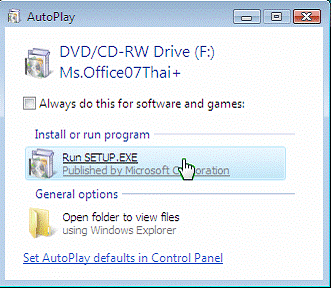
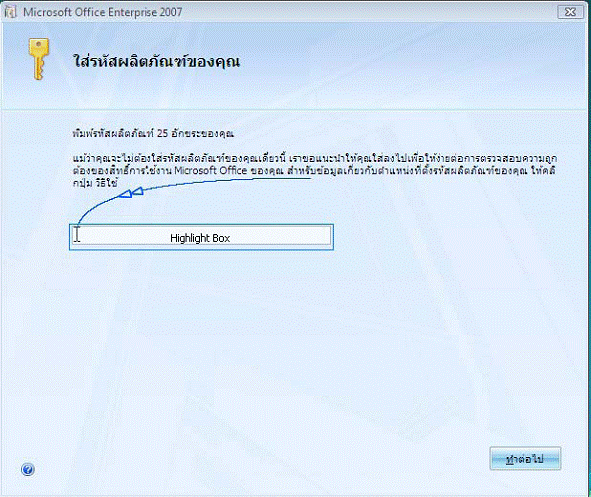
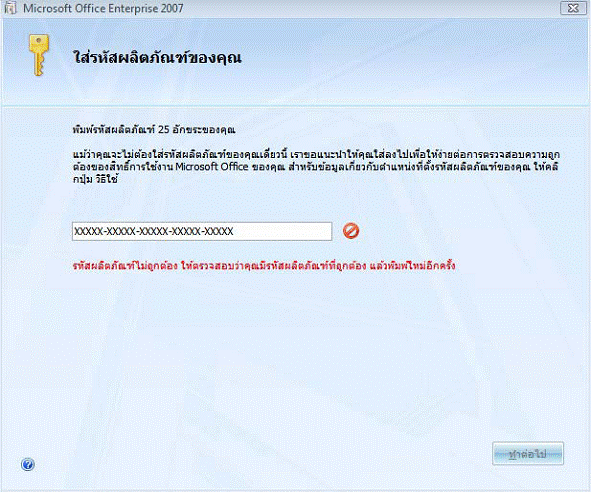
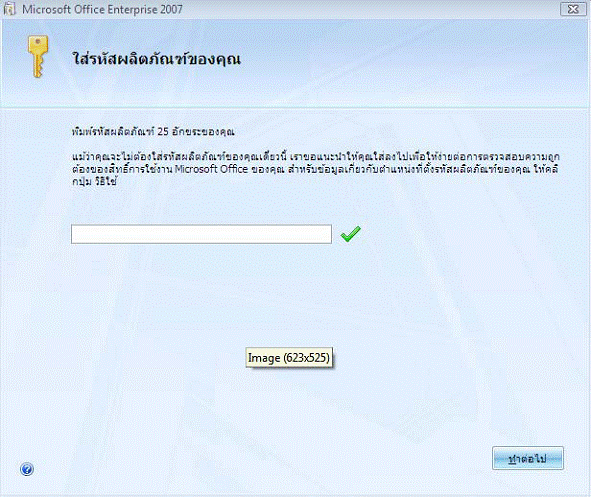
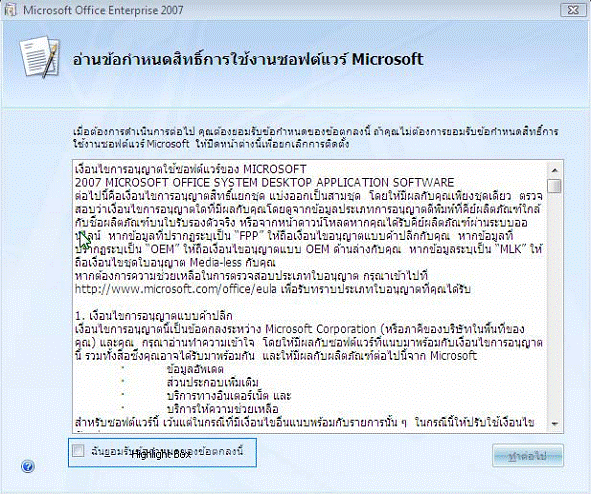
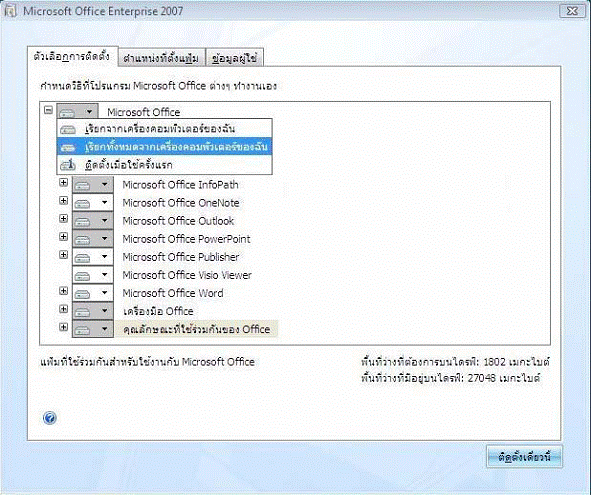
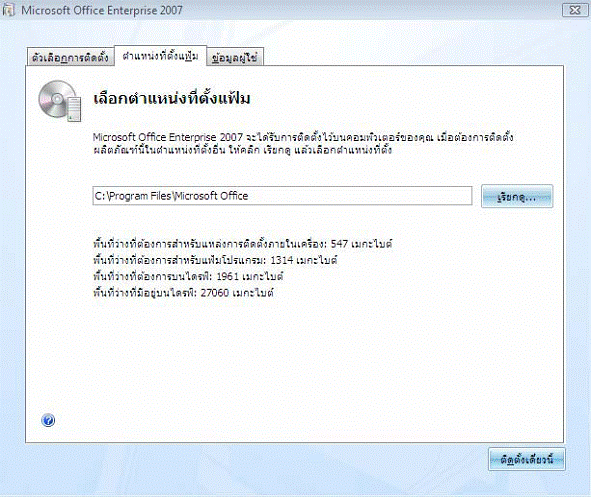
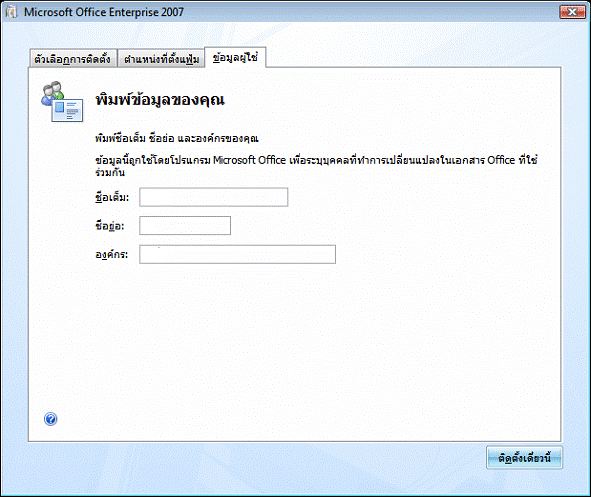
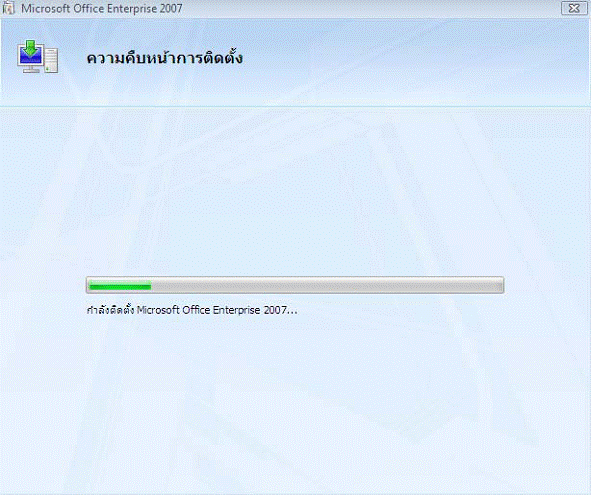
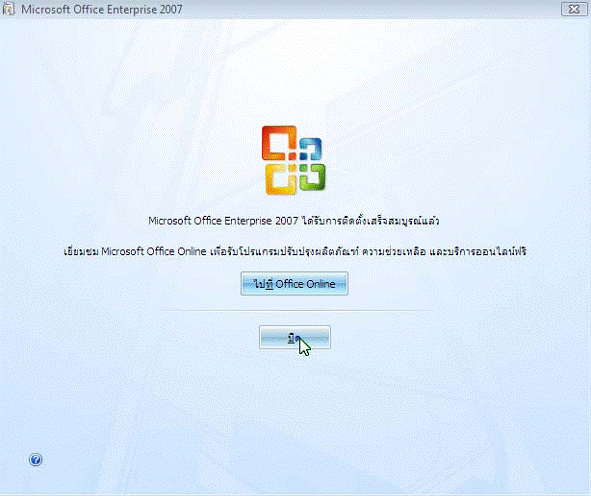
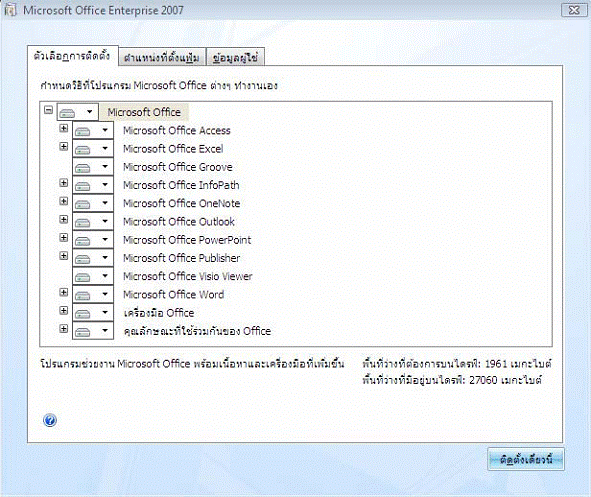


















 ลักษณะทั่วไป ระบบ ฮาร์ดดิสค์แตกต่างกับแผ่นดิสเกตต์ ซึ่งโดยทั่วไปแล้วจะมีจำนวนหน้าสำหรับเก็บบันทึก ข้อมูลมากกว่าสองหน้า นอกจากระบบฮาร์ดดิสค์จะเก็บบันทึกข้อมูลเหมือนแผ่นดิสเกตต์ยังเป็นส่วน ที่ใช้ในการอ่านหรือเขียนบันทึกข้อมูลเหมือนช่องดิสค์ไดรฟ์
ลักษณะทั่วไป ระบบ ฮาร์ดดิสค์แตกต่างกับแผ่นดิสเกตต์ ซึ่งโดยทั่วไปแล้วจะมีจำนวนหน้าสำหรับเก็บบันทึก ข้อมูลมากกว่าสองหน้า นอกจากระบบฮาร์ดดิสค์จะเก็บบันทึกข้อมูลเหมือนแผ่นดิสเกตต์ยังเป็นส่วน ที่ใช้ในการอ่านหรือเขียนบันทึกข้อมูลเหมือนช่องดิสค์ไดรฟ์ 





 การ์ดแสดงผล เป็นอุปกรณ์อีกชิ้นหนึ่งในระบบคอมพิวเตอร์ที่มีความสำคัญ และถือเป็นหัวใจหลักในการติดต่อสื่อสารระหว่างผู้ใช้ และตัวระบบคอมพิวเตอร์ โดยการนำข้อมูลที่แปลความหมายจากระบบที่มีข้อมูลแบบดิจิตอล เพื่อการสั่งต่อไปทำการควบคุมการสร้างภาพให้กับจอภาพ แปรเปลี่ยนให้อยู่ในรูปแบบของตัวอักษร หรือ รูปภาพ ทำให้ผู้ใช้ สามารถควบคุมการทำงาน ได้อย่างมีประสิทธิภาพ
การ์ดแสดงผล เป็นอุปกรณ์อีกชิ้นหนึ่งในระบบคอมพิวเตอร์ที่มีความสำคัญ และถือเป็นหัวใจหลักในการติดต่อสื่อสารระหว่างผู้ใช้ และตัวระบบคอมพิวเตอร์ โดยการนำข้อมูลที่แปลความหมายจากระบบที่มีข้อมูลแบบดิจิตอล เพื่อการสั่งต่อไปทำการควบคุมการสร้างภาพให้กับจอภาพ แปรเปลี่ยนให้อยู่ในรูปแบบของตัวอักษร หรือ รูปภาพ ทำให้ผู้ใช้ สามารถควบคุมการทำงาน ได้อย่างมีประสิทธิภาพ 





